Page 1

650_UM_RU_28-08-08 28/08/08 12:38 Page 1
Page 2

Содержание ..................................
Меры безопасности....................................................................................5
Общая информация..................................................................................10
1 Ваш телефон ......................................................................................12
1.1 Клавиши ....................................................................................13
1.2 Значки главного экрана ............................................................14
2 Перед началом работы ....................................................................16
2.1 Подготовка к работе ................................................................16
2.2 Включение телефона ..............................................................18
2.3 Выключение телефона ............................................................19
3 Вызовы................................................................................................20
3.1 Осуществление вызова............................................................20
3.2 Голосовая почта ........................................................................20
3.3 Ответ на вызов ........................................................................21
3.4 Во время разговора ..................................................................22
3.5 Конференц-связь ......................................................................23
3.6 Переключение линий (ALS)......................................................24
4 Меню ....................................................................................................25
5 Журнал вызовов................................................................................27
5.1 Память вызовов ........................................................................27
5.2 Мои номера................................................................................27
5.3 Биллинг ......................................................................................28
5.4 Настройки вызовов ..................................................................28
6 Телефонная книга..............................................................................31
6.1 Просмотр телефонной книги ..................................................31
6.2 Создание записи ......................................................................33
6.3 Доступные опции ......................................................................33
2
Введение ......................................
Компания TCT Mobile благодарит вас за приобретение этого мобильного
телефона.
Датчик ускорения (G-Sensor) с программой для
занятий фитнесом
Предназначен для любителей спорта и фитнеса в качестве
ежедневного помощника, включающего шагомер, секундомер и
планировщик занятий спортом.
Shake Shake (функция встряхиваня)
Простой переход к следующей или предыдущей песне, каналу или
изображению путем энергичного встряхивания корпуса телефона
влево/вправо.
Мощный мультимедийный плеер
Наслаждайтесь любимыми записями или программами FM-радио где
угодно и когда угодно.
Веб-камера
Камера 1,3 мегапиксела – прекрасный помощник для обмена
мгновенными сообщениями на ПК.
Bluetooth
Bluetooth 2.0 с поддержкой профилей A2DP позволяет по достоинству
оценить удобство громкой связи.
Аккумулятор высокой емкости
Аккумулятор емкостью 1000 мАч прекрасно подходит для эффективной
автономной работы.
1
650_UM_RU_28-08-08 28/08/08 12:38 Page 1
Page 3

11.4 Перейти по адресу URL............................................................51
11.5 Профили ....................................................................................51
12 Медиа-альбом ....................................................................................53
12.1 Аудиозаписи ..............................................................................53
12.2 Изображения ............................................................................54
12.3 Видеозаписи..............................................................................54
12.4 Мои работы................................................................................54
12.5 Неизвестные..............................................................................54
12.6 Карта памяти ............................................................................54
12.7 Управление аудио - и видеозаписями, изображениями
и работами ................................................................................56
12.8 Форматы и совместимость ......................................................57
12.9 Состояние памяти ....................................................................57
13 Фотоаппарат ......................................................................................58
13.1 Доступ к функциям фотоаппарата..........................................58
13.2 Фотоаппарат ..............................................................................58
14 Медиапроигрыватель ......................................................................61
14.1 Муз.Пл. ......................................................................................61
14.2 Видео..........................................................................................63
14.3 FM-радио....................................................................................63
15 Игры ....................................................................................................65
15.1 Настройки игры ........................................................................65
16 Эффективное использование телефона......................................66
16.1 Комплект программ для ПК ....................................................66
17 Русский режим ввода/таблица символов....................................67
18 Гарантия на телефон ........................................................................71
19 Аксессуары ........................................................................................73
20 Возможные неисправности и их устранение ..............................74
4
7 Сообщения..........................................................................................35
7.1 Сообщения: текстовые и мультимедийные сообщения........35
7. 2 Голосовое сообщение ................................................................37
7.3 Фотосообщение ........................................................................37
7. 4 Голосовая почта ........................................................................37
7.5 Настройки ..................................................................................37
8 Настройки ..........................................................................................39
8.1 Звуки ..........................................................................................39
8.2 Режим с выключенной антенной ............................................40
8.3 Дисплей ......................................................................................40
8.4 Shake Shake (Функция встряхивания) ..................................41
8.5 Часы............................................................................................42
8.6 Клавиши ....................................................................................42
8.7 Другие настройки ......................................................................42
9 Инструменты ......................................................................................45
9.1 Bluetooth™ ..................................................................................45
9.2 Органайзер ................................................................................46
9.3 Сигнал ........................................................................................47
9.4 Калькулятор ..............................................................................47
9.5 Конвертер ..................................................................................48
9.6 Голосовое напоминание ............................................................48
9.7 Азбука Морзе ............................................................................48
9.8 Состояние памяти ....................................................................49
9.9 Мои ярлыки................................................................................49
10 Спорт....................................................................................................50
10.1 Шагомер ....................................................................................50
10.2 Секундомер ..............................................................................50
10.3 Планы тренировок ..................................................................50
10.4 Профили ....................................................................................50
11 WAP ......................................................................................................51
11.1 Домашняя страница ..................................................................51
11.2 Закладки....................................................................................51
11.3 Последние посещенные страницы ..........................................51
3
650_UM_RU_28-08-08 28/08/08 12:38 Page 3
Page 4
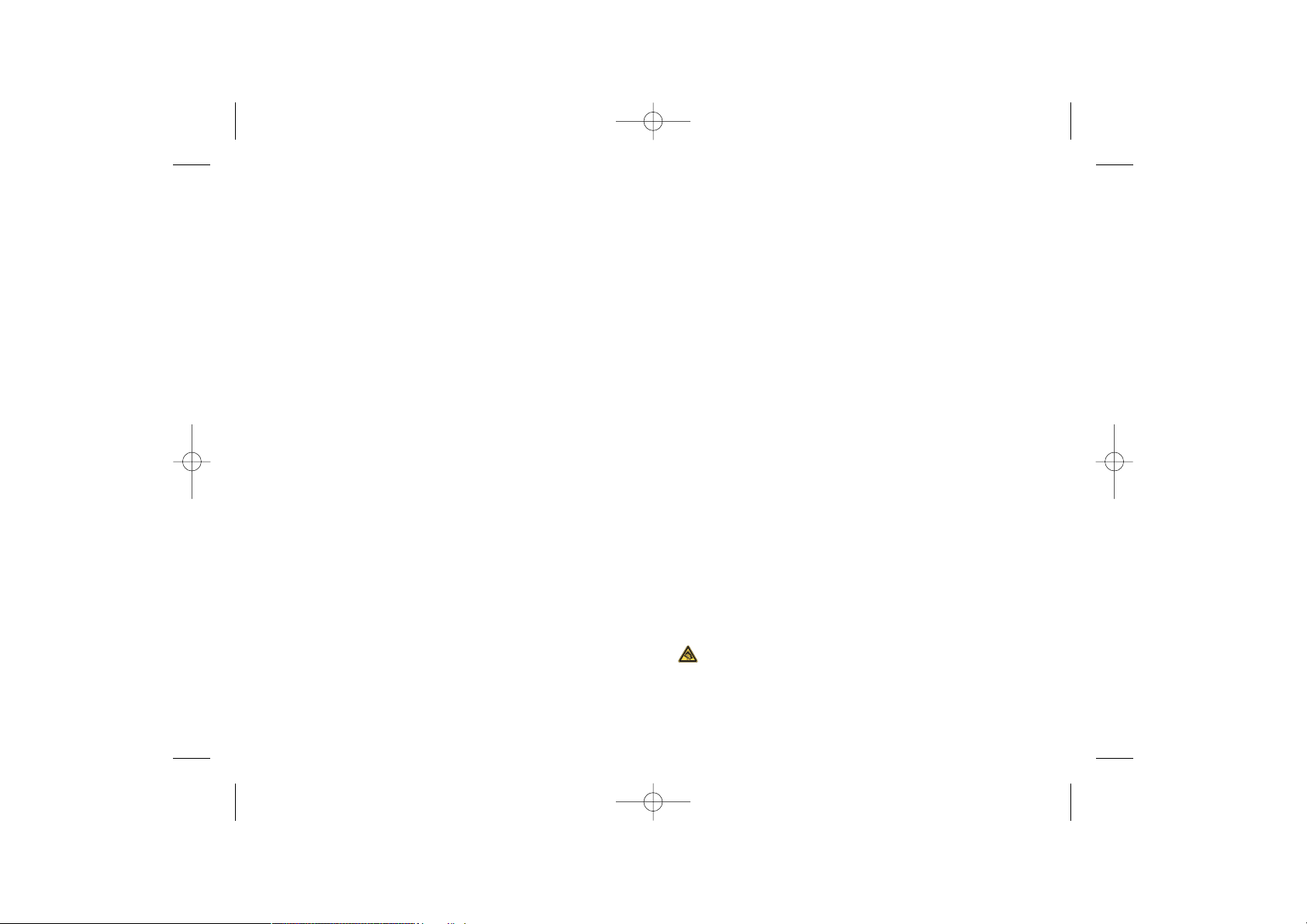
Защищайте телефон от воздействия неблагоприятных внешних условий (влажности,
дождя, попаданий жидкости внутрь, пыли, морского воздуха и т.п.).
Производитель рекомендует эксплуатировать телефон при температуре от -10°C до +55°C.
При температуре свыше +55°C изображение на экране может выглядеть смазанным. Это
проблема временная и опасности не представляет.
Вызов экстренных служб может быть недоступен в некоторых сетях. Никогда не
полагайтесь только на свой мобильный телефон в экстренных случаях.
Берегите его от падений или других сильных динамических воздействий.
Не наносите никаких красок на телефон.
Пользуйтесь только теми аккумуляторами, зарядными устройствами и аксессуарами,
которые рекомендованы компанией TCT Mobile Limited, а также ее филиалами, и
совместимы с вашей моделью телефона (см. список аксессуаров на стр. 73). Компания TCT
Mobile Limited и ее филиалы не несут ответственности за ущерб, вызванный
использованием нерекомендуемых аккумуляторов или зарядных устройств.
Не забывайте делать резервные копии или сохранять в письменном виде все важные
сведения, хранящиеся в телефоне.
Некоторые люди под действием вспышек света, производимых электронными играми,
могут быть склонны к приступам эпилепсии, временным замутнением сознания или
провалам в памяти.
Такие симптомы могут проявиться у человека, ранее их не испытывавшего. Если в вашей
семье наблюдались такие случаи, проконсультируйтесь с врачом, прежде чем играть в
видеоигры на своем телефоне или использовать другие его функции, производящие яркие
вспышки света.
Родители должны присматривать за детьми, когда они играют в видеоигры или используют
функции мобильного телефона с яркими световыми эффектами. Если возникают
следующие симптомы: конвульсии, глазные и мышечные судороги; потеря сознания,
неконтролируемые движения и потеря ориентации, необходимо прекратить игру, отключить
световые эффекты на мобильном телефоне и проконсультироваться с врачом. Чтобы
предотвратить появление подобных симптомов, примите следующие меры.
- Не играйте в игры и не используйте яркие световые эффекты на телефоне, если вы
устали и нуждаетесь в отдыхе.
- Ежечасно делайте 15-ти минутные паузы.
- Играйте в хорошо освещенном помещении.
- Всегда держите телефон на достаточном расстоянии от глаз.
- Почувствовав тяжесть в руках и запястьях, сразу прекратите игру и не возобновляйте ее
в течение нескольких часов.
- Если тяжесть в руках, запястьях и предплечьях не проходит, прекратите играть и
обратитесь к врачу.
При игре на мобильном телефоне иногда можно почувствовать некоторый дискомфорт в
руках на уровне запястий и плеч, в шее или других частях тела. Во избежание проблем с
сухожилиям, запястьями или других осложнений опорно-двигательного аппарата, следуйте
рекомендациям.
Продолжительное воздействие звука высокой громкости, прослушиваемого на
музыкальном проигрывателе, может привести к нарушениям слуха. Не
устанавливайте большую громкость для наушников. Используйте только те
наушники, которые рекомендованы компанией TCT Mobile Limited и ее филиалами.
6
Меры безопасности ....................
Перед началом эксплуатации телефона внимательно прочитайте эту главу. Производитель
не несет ответственности за ущерб, причиненный в результате неправильной эксплуатации
телефона, не соответствующей правилам, приведенном в данном руководстве.
• МЕРЫ БЕЗОПАСНОСТИ В АВТОМОБИЛЕ:
Проведенные исследования показали, что использование мобильного телефона в
движущемся транспортном средстве представляет реальную угрозу, даже при
использовании громкой связи (специальным автомобильным набором, гарнитурой
“наушник-микрофон” и т.д.), и поэтому мы настоятельно рекомендуем водителям
пользоваться телефоном только во время остановок.
Находясь за рулем, не используйте свой телефон и наушники для прослушивания музыки
или радио. Такое использование наушников потенциально опасно, а в некоторых регионах
даже официально запрещено.
Включенный телефон испускает электромагнитные волны, которые могут создавать
помехи работе электронных систем автомобиля, таких как система антиблокировки
тормозов (ABS) или надувные подушки безопасности (Airbag). Во избежание проблем
рекомендуется:
- не помещать телефонный аппарат на приборную доску и вблизи подушек безопасности;
- выяснить у поставщика или изготовителя автомобиля, насколько надежно защищены от
помех его электронные системы.
• УСЛОВИЯ ЭКСПЛУАТАЦИИ:
Рекомендуется время от времени выключать телефон, чтобы улучшить его работу.
Всегда выключайте телефон перед посадкой в самолет.
Не включайте телефон на территории медицинских учреждений, кроме специально
отведенных мест. Мобильные телефоны, как и многие другие бытовые приборы, могут
создавать помехи работе электрических и электронных устройств, использующих
радиочастоты.
Отключайте телефон, если рядом с вами находится газ или легко воспламеняющиеся
жидкости.
Строго соблюдайте правила использования мобильных телефонов, вывешенные на
складах ГСМ, бензозаправочных станциях, химических заводах или в любом ином месте,
где имеется риск взрыва.
Следите за тем, чтобы включенный телефон находился на расстоянии не менее чем 15 см
от медицинских приборов (кардиостимулятора, слухового аппарата, инсулинового
инжектора и т.д.).
При разговоре всегда держите телефон со стороны, противоположной кардиостимулятору
или слуховому аппарату (если вы ими пользуетесь).
Во избежание негативных воздействий на слух сначала примите входящий звонок
нажатием клавиши, и только затем подносите телефон к уху. Кроме того, при пользовании
громкой связью не подносите телефон близко к уху, поскольку усиленный звук может
повредить слух.
Не разрешайте маленьким детям пользоваться телефоном без присмотра взрослых.
Поскольку телефон содержит элементы, которые могут вызвать аллергическую реакцию,
при замене его корпуса рекомендуется принять необходимые меры предосторожности.
Бережно обращайтесь со своим телефоном и храните его в чистом, непыльном месте.
5
650_UM_RU_28-08-08 28/08/08 12:38 Page 5
Page 5

• ЭЛЕКТРОМАГНИТНОЕ ИЗЛУЧЕНИЕ:
Гарантия соответствия международным стандартам (ICNIRP) и европейской директиве
1999/5/СЕ (R&TTE) является обязательным условием для выпуска на рынок любой модели
мобильного телефона. Главное требование этих стандартов и директив состоит в защите
здоровья и обеспечении безопасности потребителей и окружающих.
ВАШ МОБИЛЬНЫЙ ТЕЛЕФОН СООТВЕТСТВУЕТ МЕЖДУНАРОДНЫМ И ЕВРОПЕЙСКИМ
НОРМАМ ВОЗДЕЙСТВИЯ ЭЛЕКТРОМАГНИТНЫХ ВОЛН НА ОРГАНИЗМ ЧЕЛОВЕКА.
Ваш мобильный телефон – это радиоприемник и радиопередатчик. Он разработан и
изготовлен с учетом предельно допустимых норм воздействия радиоволн на человеческий
организм. Эти нормы бывают международными (ICNSRP)
(1)
и региональными
(рекомендация Совета Европы 1999/519/ ЕС)
(2)
.
На их основе устанавливаются предельно допустимые параметры для всех бытовых
радиоэлектронных приборов. Эти требования были разработаны группами независимых
экспертов на строго научной основе. Они включают значительный резерв безопасности,
который гарантирует безопасность всех лиц, независимо от их возраста и состояния
здоровья.
Предельно допустимый уровень электромагнитного излучения мобильных телефонов
определяется с помощью единицы измерения, которая называется “SAR” (Specific
Absorption Rate - удельная поглощенная доза). Предельная величина этой дозы,
установленная международными организациями и Советом Европы, составляет 2 Вт/кг (с
усредненным значением на каждые 10 г человеческого тела). При определении параметров
SAR телефоны работают в стандартных режимах на максимальной мощности во всех
диапазонах частот.
Таким образом, доза облучения SAR определяется на самом высоком уровне мощности,
хотя ее реальный уровень, как правило, находится намного ниже максимальных значений.
Это происходит, потому что телефон автоматически выбирает минимальный уровень
мощности, достаточный для надежного соединения с сетью. Чем ближе вы находитесь к
антенне базовой станции, тем меньше мощность сигнала, излучаемого мобильным
телефоном.
8
• НЕПРИКОСНОВЕННОСТЬ ЧАСТНОЙ ЖИЗНИ:
Вы должны соблюдать законы и правила, относящиеся к фотографированию и записи
звука с помощью мобильного телефона. В соответствии с этими законами и правилами, в
некоторых странах может быть строго запрещено фотографирование людей и запись их
высказываний для последующего воспроизведения и распространения. Это считается
вторжением в их частную жизнь. Владелец телефона обязан соблюдать права других
людей на частную жизнь и спрашивать разрешение на запись частных и конфиденциальных
переговоров, а также фотосъемку частных лиц. Оператор связи, а также производители,
поставщики и продавцы отказываются от любой ответственности, связанной с незаконным
использованием вашего телефона.
• АККУМУЛЯТОР:
Прежде чем вынуть батарею из телефона, убедитесь в том, что он выключен.
При работе с аккумулятором соблюдайте следующие меры безопасности:
- не вскрывайте аккумулятор (это создает риск токсичных испарений и ожогов);
- не протыкайте и не разбирайте аккумулятор, не замыкайте его полюса;
- не бросайте аккумулятор в огонь или в бытовой мусор, не подвергайте его воздействию
температур свыше +60° С.
Выбрасывая аккумулятор, соблюдайте действующее в вашей стране законодательство по
охране окружающей среды. Используйте аккумулятор только по назначению. Никогда не
пользуйтесь поврежденными аккумуляторами и аккумуляторами, не рекомендованными
компанией TCT Mobile Limited и/или ее филиалами.
Этот знак на вашем телефоне, аккумуляторе и различных аксессуарах
обозначает, что после того, как вы перестали ими пользоваться и хотите их
выбросить, эти устройства нужно сдать в специальные центры сбора отходов,
такие как:
- городские свалки, снабженные специальными баками для сбора данных
устройств;
- баки для сборки электронных отходов в пунктах продажи.
В последствие эти отходы будут переработаны, что позволит избежать выбросов вредных
веществ в окружающую среду, а также повторно использовать материалы, содержащиеся
в переработанных устройствах.
В странах Европейского Союза:
Эти центры сбора электронных отходов доступны для всех и бесплатны.
Любая аппаратура, помеченная таким знаком, должна быть сдана в центры сбора.
В странах вне Европейского Союза:
Если в вашей стране существуют соответствующие центры сбора и переработки
электронных отходов, помеченная этим знаком аппаратура не должны выкидываться с
бытовым мусором, а сдаваться в эти центры сбора для дальнейшей переработки.
ОСТОРОЖНО: РИСК ВЗРЫВА, ЕСЛИ БАТАРЕЙКА ЗАМЕНЕНА БАТАРЕЙКОЙ НЕВЕРНОГО
ТИПА. ИЗБАВЛЯЙТЕСЬ ОТ ИСПОЛЬЗОВАННЫХ БАТАРЕЕК В СООТВЕТСТВИИ С
ИНСТРУКЦИЯМИ
• ЗАРЯДНЫЕ УСТРОЙСТВА:
Зарядные устройства, предназначенные для вашего телефона, работают при температурах
от 0° С до +40° С. Они полностью отвечают стандартам безопасности, установленным для
информационно-технологического и офисного оборудования. Из-за различий в
спецификациях на электротехническое оборудование, действующих в разных странах,
приобретенное в одной стране зарядное устройство может не работать в другой стране.
Использовать зарядные устройства для посторонних целей запрещается.
7
(1)
Требования ICNIRP действуют в следующих регионах:
Центральной Америке (кроме Мексики), Южной Америке, Южной и
Северной Африке, Азиатско-Тихоокеанском регионе (кроме Кореи)
и Австралии.
(2)
Европейская рекомендация (1999/519/СЕ) действует в следующих
регионах: Европе, Израиле.
650_UM_RU_28-08-08 28/08/08 12:38 Page 7
Page 6

Общая информация ....................
• Адрес в Интернете: www.alcatel-mobilephones.com
• Номер горячей линии: см. брошюру “TCT Mobile Services” или
информацию на нашем сайте в Интернете.
Кроме того, на нашем сайте вы можете просмотреть раздел “Часто
задаваемые вопросы” или задать вопрос, связавшись с нами напрямую
по электронной почте.
Электронные версии этого руководства пользователя на английском и
других языках, по мере появления соответствующих переводов, можно
будет загрузить с сайта: www.alcatel-mobilephones.com
Ваш телефон является аппаратом, предназначенным для передачи и
приема телефонных вызовов. Он работает в сетях GSM с диапазонами
900, 1800 и 1900 МГц.
Данный телефон соответствует основным требованиям и
соответствующим предписаниям директивы 1999/5/СЕ. С полным
вариантом текста “Заявления о соответствии” для вашего
телефона можно ознакомиться на Интернет-сайте www.alcatelmobilephones.com.
10
Максимально допустимая величина SAR, протестированная на данной модели телефона
при использовании непосредственно возле уха, в соответствии с существующими
стандартами составляет 1.0 Вт/кг. Хотя уровни SAR варьируются в зависимости от модели
телефона и режима работы, они во всех случаях соответствуют международным и
европейским требованиям.
По мнению экспертов Всемирной Организации Здравоохранения (ВОЗ), в настоящее время
нет никаких научных данных, подтверждающих необходимость использования специальных
мер предосторожности при работе с мобильными телефонами. Тем не менее, те, кто
придерживается иного мнения, могут ограничить время пользования телефоном за счет
сокращения продолжительности звонков, а также с помощью устройств громкой связи и
других средств, позволяющих держать телефон на значительном расстоянии от головы
человека (см. официальный документ ВОЗ №193). Дополнительную информацию о
воздействии электромагнитных полей на человеческий организм можно получить на сайте:
http://www.who.int/peh-emf.
Ваш телефон оснащен встроенной антенной. Чтобы обеспечить максимальное качество
работы телефона, не трогайте антенну и предохраняйте ее от повреждений.
• ЛИЦЕНЗИОННАЯ ИНФОРМАЦИЯ
Obigo® является зарегистрированным товарным знаком компании Obigo AB.
эмблема microSD является товарным знаком соответствующего владельца.
Товарный знак и эмблемы Bluetooth принадлежат корпорации Bluetooth SIG, и
любое их использование компанией TCT Mobile Limited и ее филиалами
осуществляется в рамках соответствующей лицензии. Другие товарные
знаки и названия продуктов являются собственностью соответствующих
правообладателей.
OT-I650 Bluetooth QD ID B014211
Технология T9 Text Input защищена следующими патентами: Американские
патенты с номерами: 5,187,480, 5,818,437, 5,945,928,5,953,541, 6,011,554,
6,286,064, 6,307,548, 6,307,549, и 6,636,162,6,646,573; Европейские патенты с
номерами: 0 842 463 (96927260.8), 1010 057 (98903671.0), 1 018 069
(98950708.2); а также другими патентами, которые находятся в процессе
регистрации в разных странах мира.
9
650_UM_RU_28-08-08 28/08/08 12:38 Page 9
®
Page 7

1
Ваш телефон..........................
12
Защита от кражи
(1)
Ваш мобильный телефон имеет идентификационный номер IMEI
(серийный номер продукта). Этот номер указан на наклейке на
упаковке и записан в память телефона. Чтобы узнать номер IMEI
вашего телефона, введите * # 0 6 # и сохраните этот номер в
безопасном месте. Он может понадобиться для сообщения в
правоохранительные органы в случае кражи телефона.
Заявление об освобождении от ответственности
Между описанием в руководстве пользователя и действительными
функциями телефона могут наблюдаться некоторые расхождения в
зависимости от выпуска программного обеспечения или от
особенностей услуг вашего оператора связи.
11
(1)
Зависит от вашего оператора сотовой связи.
(1)
Свяжитесь с оператором своей сотовой сети, чтобы проверить
наличие этой услуги.
Голосовая почта
Включить/
Выключить
Конец вызова
Левая
функциональная
клавиша
Правая
функциональная
клавиша
Ответить на вызов/
Позвонить
Память вызовов
Навигационная
клавиша
(1)
:
Меню/Подтверждение
операции
Сообщения
Телефонная книга
Медиа-альбом
FM-радио
Громкость
Виброзвонок
Блокировать/
Разблокировать
Вкл./выкл. режима
фонарика (длинное
нажатие клавиши)
650_UM_RU_28-08-08 28/08/08 12:38 Page 11
Page 8

1. 2 Значки главного экрана
(1)
Индикатор заряда аккумулятора
Виброзвонок: телефон вибрирует, но не издает никаких
звуков, за исключением сигналов будильника (см. стр. 39).
Состояние Bluetooth (синий - активирован).
Состояние Bluetooth (Подключен к аудиоустройству).
Подключена гарнитура “наушник-микрофон”.
Клавиатура заблокирована.
Активирована переадресация звонков: поступающие вызовы
будут переадресовываны (см. стр. 28).
Будильник и напоминания (см. стр. 47).
Уровень приема сигнала сети.
Получено голосовое сообщение.
Пропущенные вызовы.
FM-радио включено.
Фонарик включен.
Функция встряхивания активирована.
Шагомер работает в фоновом режиме.
Запрограммированы занятия спортом.
Секундомер активирован.
14
(1)
Значки и иллюстрации, приведенные в настоящем руководстве,
представлены исключительно в ознакомительных целях.
1. 1 Клавиши
Навигационная клавиша
Подтверждение операции (нажмите на середину клавиши)
Активация/деактивация, shake shake (функции
встряхивания) при воспроизведении музыки/FM-радио или в
режиме ожидания (длинное нажатие клавиши).
Принять вызов
Позвонить
Обратиться к памяти вызовов (Повторный звонок)(короткое
нажатие)
Включить/Выключить телефон (долгое нажатие)
Конец вызова
Возврат на главный экран
Левая функциональная клавиша
Правая функциональная клавиша
Доступ к голосовой почте (долгое нажатие)
Длинное нажатие клавиши для вкл./выкл. режима
фонарика.
В режиме редактирования:
- Краткое нажатие: изменить метод ввода
- Переключение из упрощенного режима ввода T9 в
стандартный режим ввода
- Долгое нажатие: доступ к таблице символов
С главного экрана
- Краткое нажатие:
- Долгое нажатие: включение/отключение виброзвонка
В режиме редактирования:
- Краткое нажатие: (пробел)
- Долгое нажатие: добавить слово
13
650_UM_RU_28-08-08 28/08/08 12:38 Page 13
Page 9

2
Перед началом работы ......
2.1 Подготовка к работе
Установка и извлечение SIM-карты
(1)
Для осуществления телефонных вызовов в телефон необходимо
установить SIM-карту.
16
Поместите SIM-карту микросхемой вниз и вставьте ее в слот.
Убедитесь, что карта вставлена правильно. Чтобы извлечь карту,
слегка нажмите на нее и вытащите из слота. Перед извлечением SIMкарты следует отключить питание телефона.
Установка аккумулятора
Вставьте аккумулятор до щелчка и закройте крышку телефона.
(1)
Убедитесь, что оператор предоставил вам SIM-карту на 3 вольта
(3V). Старые SIM-карты на 5 вольт в этом телефоне не
поддерживаются. Уточните этот вопрос у своего оператора.
Напоминания WAP
(1)
.
Роуминг.
Выполняется сканирование карты памяти.
Сканирование карты памяти завершено.
Две линии
(2)
: показывает выбранную линию.
Состояние соединения GPRS (Синий - Активизировано).
Медиапроигрыватель включен.
Подключен кабель USB.
Идет получение сообщения.
Идет отправка сообщения.
Режим без звука: телефон не издает никаких сигналов и не
вибрирует, за исключением сигналов будильника (см. стр. 39).
Непрочитанное сообщение.
Список сообщений заполнен: ваш телефон не может
принимать новые сообщения. Hеобходимо открыть список
сообщений и удалить хотя бы одно сообщение на SIM-карте.
Зона наиболее благоприятной тарификации
(2)
.
Режим с выключенной антенной.
Подключен A2DP.
15
(1)
Зависит от вашего оператора сотовой связи.
(2)
Свяжитесь с оператором своей сотовой сети, чтобы проверить
наличие этой услуги.
650_UM_RU_28-08-08 28/08/08 12:39 Page 15
Page 10

Снятие и установка задней крышки
18
2.2 Включение телефона
Удерживайте нажатой клавишу , пока телефон не включится, затем
введите PIN-код, если это необходимо, и нажмите клавишу для
подтверждения. Отображается главный экран.
Если PIN-код вам не известен или вы забыли его, свяжитесь с
оператором своей сети. Никогда не оставляйте PIN-код рядом с
телефоном. Если вы не пользуетесь SIM-картой, храните ее в
надежном месте.
Зарядка батареи
17
Подключите зарядное устройство
• Начало процесса зарядки может занять около 20 минут, если
аккумулятор полностью разряжен.
• Старайтесь аккуратно вставлять вилку в гнездо телефона.
• Убедитесь в том, что батарея правильно вставлена в телефон до
того, как вы подключите к нему зарядное устройство.
• Розетка сети переменного тока должна находиться вблизи телефона
и быть легко доступной (пользоваться удлинителями не
рекомендуется).
• Во время первого использования телефона полностью зарядите
аккумулятор (это займет около 3 часов). Рекомендуется полностью
заряжать аккумулятор ( ).
Когда зарядка будет завершена, отображение анимации на
экране прекратится. Всегда пользуйтесь только зарядными
устройствами Alcatel.
650_UM_RU_28-08-08 28/08/08 12:39 Page 17
Page 11

3
Вызовы ..................................
3.1 Осуществление вызова
Наберите нужный телефонный номер и нажмите клавишу . Если при
наборе номера допущена ошибка, можно удалить неверную цифру,
используя правую функциональную клавишу.
Чтобы прервать вызов (“повесить трубку”), нажмите клавишу .
Для ввода символов “+”,.W. (для ожидания тона) или “P”
(используемых для записи номеров с расширениями),
удерживайте нажатой клавишу (будут последовательно
предлагаться для ввода следующие символы: 0, +, P, W)
Вызов экстренной помощи
Если ваш телефон в сети, наберите экстренный номер и нажмите
клавишу , чтобы позвонить в службу экстренной помощи (или
используйте другой номер, предоставленный оператором вашей сети).
Такие вызовы можно делать даже без SIM-карты, без набора кода и без
разблокирования клавиатуры.
3.2 Голосовая почта
(1)
Услуга голосовой почты предоставляется оператором сети позволяяeт
получить сообщение, даже если по каким-то причинам вы не можете
ответить на звонок. Голосовая почта действует как автоответчик,
который вы можете прослушать в любой момент. Для доступа к
голосовой почте нажмите клавишу (долгое нажатие).
20
(1)
Свяжитесь с оператором своей сотовой сети, чтобы проверить
наличие этой услуги.
Если на экране отображаются сетевые сообщения, используйте
клавишу для их просмотра или правую функциональную клавишу
для возврата на главный экран.
Пока телефон выполняет поиск сети, на экране отображается надпись
“
Поиск/SOS”.
Если экран включен, то даже в случае отсутствия SIM-карты можно
вызвать функции “Медиа-альбом”, “Фотоаппарат” и
“Медиапроигрыватель”.
2.3 Выключение телефона
Из главного экрана, удерживайте нажатой клавишу .
19
650_UM_RU_28-08-08 28/08/08 12:39 Page 19
Page 12

3.4 Во время разговора
Доступные функции
Во время разговора можно пользоваться телефонной книгой,
органайзером, короткими сообщениями и другими функциями, не
прерывая соединения. Для этого используется клавиша .
Удержание вызова
Текущий вызов
Громкая связь
ВНИМАНИЕ: при использовании “громкой связи” держите
телефон дальше от уха, чтобы не повредить слух.
Телефонная книга
Сообщения
Органайзер
Услуги
(1)
Голос. напоминание (запись текущего вызова).
Кроме этого, можно переключить голосовой сигнал с телефона на
устройство Bluetooth, если оно подключено.
22
(1)
Свяжитесь с оператором своей сотовой сети, чтобы проверить
наличие этой услуги.
Если вызов голосовой почты невозможен, наберите номер доступа,
предоставленный оператором. Для последующей замены этого номера
обратитесь к разделу “
Мои номера” (см. стр. 27).
Если вы хотите пользоваться голосовой почтой за границей,
обязательно свяжитесь с оператором своей сети перед
отъездом за рубеж.
3.3 Ответ на вызов
Для ответа на поступивший вызов нажмите клавишу . Чтобы
закончить разговор, используйте клавишу .
При поступлении входящего вызова ваш телефон начинает звонить с
возрастающей громкостью. Если на экране отображается значок ,
телефон будет вибрировать, не издавая звуков. А если на экране
значок , телефон не будет ни звонить, ни вибрировать.
Номер вызывающего абонента появляется на экране только в
том случае, если эта услуга поддерживается вашим
оператором (свяжитесь с оператором своей сети, чтобы
проверить наличие этой услуги).
Отключение звонка
Однократно нажмите правую функциональную клавишу телефона,
когда он начинает звонить. После этого можно ответить на вызов
нажатием клавиши .
Отказ от вызова
Однократно нажмите клавишу или дважды нажмите правую
функциональную клавишу.
21
650_UM_RU_28-08-08 28/08/08 12:39 Page 21
Page 13

3.6 Переключение линий (ALS)
(1)
Ваша SIM-карта может поддерживать два разных телефонных номера.
В меню “Журнал вызовов” выберите “Переключение линий” и затем
определите линию, которая будет использоваться по умолчанию. Все
ваши исходящие вызовы будут выполняться с этого номера. Однако для
входящих вызовов будут по-прежнему использоваться обе линии.
Услуги, выбранные для линии по умолчанию, никак не связаны
с услугами, выбранными для другой линии.
24
(1)
Свяжитесь с оператором своей сотовой сети, чтобы проверить
наличие этой услуги.
Регулировка громкости
В ходе вызова вы можете регулировать уровень громкости, используя
клавишу .
Работа с двумя вызовами
• “Ожидание вызова”, см. стр. 28.
• Чтобы позвонить другому абоненту во время телефонного разговора,
просто наберите номер этого абонента.
3.5 Конференц-связь
(1)
Ваш телефон позволяет одновременно беседовать с несколькими
абонентами (до 5 человек). Если у вас на линии работает два вызова,
нажмите “Варианты”, затем выберите “Конференция” и подтвердите
свой выбор клавишей . При поступлении третьего вызова ответьте
на него нажатием клавиши , которая дает возможность говорить с
новым собеседником.
Чтобы подключить этого собеседника к конференции, нажмите
“Варианты”, выберите “Подкл. к конф.” и подтвердите выбор
нажатием клавиши . Нажатие клавиши прерывает текущий
вызов.
Чтобы завершить конференцию, нажмите “Варианты” и выберите
“Завершить конференцию”.
23
(1)
Свяжитесь с оператором своей сотовой сети, чтобы проверить
наличие этой услуги.
650_UM_RU_28-08-08 28/08/08 12:39 Page 23
Page 14
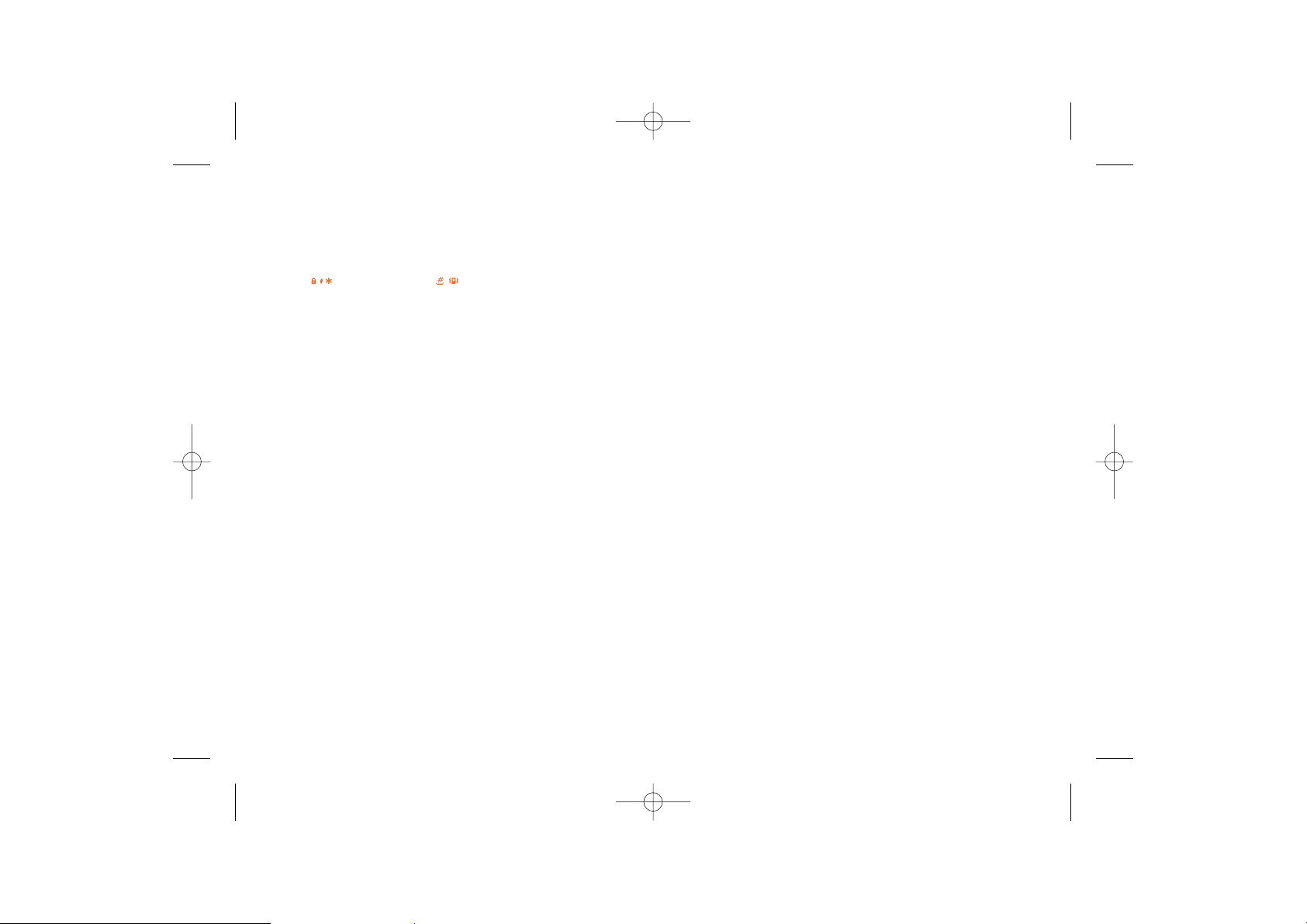
26
8. НАСТРОЙКИ
- Звуки
- Выкл. антенна
- Дисплей
- Shake Shake
- Часы
- Клавиши
- Др.настр-ки
9. СПОРТ
- Шагомер
- Секундомер
- Планы тренировок
- Профили
*. УСЛУГИ
(1)
- Дополнительные услуги (VAS)
- Номер сервис. службы
- Данные
- My One Touch
0. МЕДИАПРОИГРЫВАТЕЛЬ
- Муз.Пл.
- Видео
- FM Радио
#. WAP
- Домашняя стр.
- Закладки
- Послед.посещ.стр.
- Перейти по адресу URL
- Профили
(1)
Свяжитесь с оператором своей сотовой сети, чтобы проверить
наличие этой услуги.
4
Меню........................................
Используя интерфейс меню, можно напрямую вызывать различные
функции телефона нажатием соответствующих им клавиш (клавиш с
цифрами , а также клавиши ).
25
1. ИГРЫ
2. МЕДИА-АЛЬБОМ
- Аудио
- Изображения
- Видео
- Мои работы
- Неизвестные
- Карта памяти
- Память
3. ИНСТРУМЕНТЫ
- Bluetooth
- Органайзер
- Сигнал
- Калькулятор
- Конвертер
-Голос. напоминание
- Азбука Морзе
- Память
- Мои ярлыки
4. ФОТОАППАРАТ
- Фотоаппарат
- Мои работы
5. ТЕЛЕФОННАЯ КНИГА
6. СООБЩЕНИЯ
- Сообщения
-Голос. сообщение
- Фотосообщение
-Голос.почта
- Настройки
7. ЖУРНАЛ ВЫЗОВОВ
- Память вызовов
- Мои номера
- Биллинг
- Настройки вызовов
650_UM_RU_28-08-08 28/08/08 12:39 Page 25
Page 15

5.3 Биллинг
С помощью этой функции можно обращаться к различным элементам.
Сумма • Можно просмотреть совокупную стоимость всех
платных вызовов, изменить его или сбросить и
ввести стоимость единицы услуги связи в
выбранной вами валюте.
Длительность • Можно просмотреть совокупную длительность
всех исходящих звонков,сбросить это значение.
Счет. GPRS • Управление платными услугами передачи данных
(в килобайтах).
Переодичн-ь • Можно включить или выключить звук, о
длительности подаваемый во время разговора с
определенной периодичностью (укажите
периодичность и подтвердите ввод нажатием
).
5.4 Настройки вызовов
(1)
С помощью этой функции можно обращаться к различным опциям.
5.4.1 Ожидание вызова
Включить/выключить оповещение звуковым сигналом о втором
входящем звонке.
5.4.2 Перенаправление вызова
Можно включить, выключить или проверить состояние переадресации
вызова на голосовую почту или на указанный телефонный номер.
Возможны следующие настройки переадресации.
• Безусловная: последовательная переадресация всех вызовов,
поступающих на телефон. В этом режиме отображается значок .
28
(1)
Свяжитесь с оператором своей сотовой сети, чтобы проверить
наличие этой услуги.
5
Журнал вызовов ............
5.1 Память вызовов
Для доступа к памяти вызовов необходимо из главного экрана нажать
клавишу . Выберите значок требуемого списка:
Пропущенные вызовы
Исходящие вызовы
Отвеченные вызовы
Выберите номер в памяти вызовов и нажмите “Варианты”, чтобы
Просмотреть подробности вызовов, Создать SMS/Создать MMS,
Сохранить или Удалить выбранный номер или очистить весь список
вызовов (Удалить все).
5.2 Мои номера
Введите или измените свой телефонный номер или номер для
получения голосовой почты, а затем подтвердите ввод нажатием
клавиши . Обычно номер телефона записан на SIM-карту.
27
650_UM_RU_28-08-08 28/08/08 12:39 Page 27
Page 16

5.4.4 ID абонента
Проверьте статус функции CLIP (Презентация идентификации
вызывающей линии) и активируйте/дезактивируйте ее.
5.4.5 Скрыть ID
Проверьте статус функции CLIR (Блокирование идентификации
вызывающей линии) и активируйте/дезактивируйте ее.
5.4.6 Переключение линий
(1)
Вы можете выбрать, скрывать или показывать ваш номер при звонке
(если эта услуга поддерживается).
5.4.7 Автодозвон
Можно включить или выключить функцию автоматического дозвона
абоненту, с которым не удалось связаться с первой попытки.
30
(1)
Зависит от используемой SIM-карты.
• Условная: если линия занята, если нет ответа на звонок или абонент
находится вне зоны действия сети.
• Если линия занята, нет ответa на звонок или абонент находится вне
зоны действия сети.
5.4.3 Запрет вызовов
Можно включить или выключить функцию блокировки исходящих и
входящих вызовов. Возможны следующие варианты запрета вызовов.
Исходящий • Возможны следующие режимы использования:
• Все вызовы • Блокируются все исходящие вызовы.
• Всех вызовов, • Все исходящие звонки, за исключением
кроме номеров записанных в телефонной книге SIM-карты
с SIM номеров, заблокированы.
• Международные • Блокируются все международные вызовы.
• Кроме • Блокируются все исходящие международные
внутренних звонки за исключением внутренних, выполняемых
в стране подписки.
Входящие • Возможны следующие режимы использования:
• Все вызовы • Блокируются все входящие вызовы.
• Всех вызовов, • Все входящие звонки, за исключением
кроме номеров записанных в телефонной книге SIM-карты
с SIM номеров, заблокированы.
• Роуминг • Входящие звонки блокируются, если абонент
находится за рубежом.
Отменить все • Отменяются все блокировки звонков.
Изменить пароль • Изменяется исходный пароль для активации
блокировку вызовов.
29
650_UM_RU_28-08-08 28/08/08 12:39 Page 29
Page 17

Поиск имени по первой букве
Можно выполнить поиск имени человека, нажав клавишу с первой
буквой его имени.
Чтение файла
Выберите имя из телефонной книги, затем нажмите клавишу ,
чтобы прочитать запись.
Отправка визитки (vCard) по Bluetooth
Фото сообщение, которую необходимо отправить (Варианты/
Отпр.визитку/Через Bluetooth)
Осуществление вызова
Однократно нажмите клавишу , как только выбрано нужное имя.
Если с выбранным для звонка именем связано несколько номеров
телефонов, необходимо вначале выбрать один номер из списка
(мобильный, домашний, офисный и т.д.), используя клавишу .
Нажмите клавишу , чтобы выполнить звонок.
Информация в телефонной книге и органайзере может быть
перенесена с телефона на компьютер и обратно с помощью
специальногопрограммного обеспечения.
32
6
Телефонная книга ..........
6.1 Просмотр телефонной книги
Для доступа к телефонной книге с главного экрана нажмите вниз
клавишу
(1)
или нажмите клавишу и выберите значок из
меню.
Также можно настроить возможность быстрого доступа к записям
телефонной книги, выполнив соответствующую настройку клавиатуры
(см. стр. 41).
В распоряжении абонента есть четыре следующих телефонных книги:
SIM-карта;
Общая;
Память телефона;
Группа.
Помимо уже перечисленных телефонных книг, можно создать до 5 групп
(в каждой не более 100 записей).
31
(1)
Зависит от вашего оператора сотовой связи.
650_UM_RU_28-08-08 28/08/08 12:39 Page 31
Page 18

Скопировать • Копировать файл из телефонной книги SIM-карты
в память телефона, или наоборот.
Переместить • Переместить файл из телефонной книги SIM-
карты в память телефона, или наоборот.
Удалить все • Удаляются все записи в выбранной телефонной
книге.
Скопировать все • Вся телефонная книга копируется на SIM-карту
или только общая.
Отпр.визитку • Происходит обмен данными с помощью MMS или
Bluetooth (см. стр. 45).
Настройки • Дополнительная информация и настройки.
Созд. группу • Создается группа записей.
Удалить группу • Группа удаляется полностью со всеми записями.
Связать/ • Если исходная запись в телефонной книге
Не связан SIM-карты или общей телефонной книге
изменяется, то связанная запись в группе также
будет изменяться или нет.
34
6.2 Создание записи
Выберите телефонную книгу, в которой необходимо создать запись,
затем нажмите функциональную клавишу “Варианты”, выберите
команду “Создать файл” и нажмите клавишу .
Если в телефонной книге создается новая запись, необходимо
заполнить хотя бы одно из следующих полей: Имя, Фамилия,
Группа, Мобильный, Домашний, Звонок, Изображение,
Видео, Работа, Факс, E-mail, День рождения,
Компания.
Можно перемещаться от одного поля к другому с помощью клавиши
.
Если телефон используется за границей, сохраняйте номера в
телефонной книге в международном формате “+” с
последующим кодом страны (см. стр. 20).
6.3 Доступные опции
Из списка имен в телефонной книге SIM-карты, общей телефонной
книги или группы с помощью. левой функциональной клавиши можно
получить доступ к следующим опциям:
Просмотреть • Выполняется просмотр всей записи: имя, номер,
адрес, эл. почта и т.д. в выбранной директории.
Создать файл • Cоздается файл: имя, номер, адрес, эл. почта и
т. д .
Создать SMS/ • Отправляется сообщение SMS/MMS адресату,
Создать MMS выбранному из телефонной книги.
Изменить • Изменяется содержимое записи: имя, номер,
мелодия, изображение и т.д.
Удалить • Удаляется выбранная запись.
33
650_UM_RU_28-08-08 28/08/08 12:39 Page 33
Page 19

Текстовое сообщение SMS, содержащее больше 160 символов
(точное допустимое число символов зависит от языка, на
котором оно написано), будет тарифицироваться как несколько
сообщений SMS. Мультимедийное сообщение MMS,
содержащее фотографии и/или звуки, также может
тарифицироваться как несколько сообщений.
7. 1 . 2 Входящие
Все полученные сообщения (прочтенные и непрочтенные) хранятся в
одной папке “Входящие”.
При просмотре сообщений возле них отображаются следующие значки,
в зависимости от статуса сообщений: непрочтенные SMS в
телефоне, непрочтенные SMS на карте SIM, прочтенные SMS в
телефоне, прочтенные SMS на карте SIM, непрочтенные MMS в
телефоне, прочтенные MMS в телефоне, получаемые
сообщения и отправляемые сообщения.
Получение и чтение сообщений SMS/MMS
При получении нового сообщения на экране отображается следующая
надпись: “Новое сообщение!”, раздается звуковой сигнал и
отображается значок , также выводится строка с числом
полученных сообщений. Выберите эту строку и нажмите , чтобы
прочитать их непосредственно с главного экрана.
После прочтения сообщения возможны следующие варианты действий.
Ответ, Переслать сообщение другому лицу, Редакт., Удалить,
Удалить все и извлечь номер или адрес URL (Использовать
номер/Использовать URL).
7. 1 . 3 Неотправленные
Все сообщения, которые не удалось отправить.
36
7
Сообщения ......................
С помощью этого мобильного телефона можно создавать,
редактировать, отправлять и получать сообщения SMS, MMS Формат
сообщений MMS позволяет отправлять видеоклипы, изображения,
фотографии, анимационные изображения и звуки на другие,
поддерживающие этот формат связи телефоны и адреса электронной
почты.
Функция MMS может использоваться только в том случае, если
эта услуга предоставляется вашим оператором, а также, если
ваш договор об абонентском обслуживании предусматривает
возможность работы с MMS, при условии, что все параметры
для отправки MMS были заданы (см. стр. 38).
7. 1 Сообщения: текстовые и мультимедийные
сообщения
(1)
7. 1 . 1 Создать сообщение
Из главного меню выберите пункт “Сообщение”, чтобы создать
текстовое или мультимедийное сообщение.
Можно ввести его текст самостоятельно, а можно использовать
предварительно заданный шаблон сообщения, выбрав пункт Шаблоны,
или персонализировать свое сообщение, добавив в него изображения,
фотографии, звуки, заголовки и т.д. (эти возможности доступны при
редактировании сообщений MMS). Во время создания сообщения
выберите “Варианты”, чтобы увидеть все возможные варианты
действий с сообщениями.
Часто отправляемые сообщения можно сохранить в папках Черновики
или Шаблоны.
35
(1)
Зависит от вашего оператора сотовой связи.
650_UM_RU_28-08-08 28/08/08 12:39 Page 35
Page 20

Общие настр. • Отчет о доставке, включение/выключение
подтверждения о получении сообщения. Номер
для ответа
(1)
указывает номер телефона
(обратный адрес) для отправки ответа.
Память • Показывает объем используемой памяти в
телефоне.
Хранение • Выбирается место хранения сообщений по
умолчанию, на SIM-карте или на телефоне.
Носитель • Указывается предпочтительный носитель
информации.
7.5.2 Мультимедийные сообщения (MMS)
Изменить • Устанавливается режим редактирования,
определяется размер изображения и подпись.
Отправка • Устанавливаются значения для срока действия,
отчета о прочтении и т.п.
Ответить • Устанавливаются значения для настроек
локальной сети, сети роуминга и т.д.
Фильтр • Устанавливаются параметры фильтрации.
Профили • Выполните ту же процедуру, что и при настройке
соединения WAP.
Память • Показывает объем используемой памяти на
памяти SIM-карты и в телефоне.
7.5.3 Сетевые SMS
(1)
Получение • Разрешает получение широковещательных
сообщений.
Прочитанные • Здесь хранятся полученные сообщения.
Языки • Здесь можно выбрать используемый язык.
Настройки канала• Добавление/изменение каналов.
38
(1)
Зависит от вашего оператора сотовой связи.
7. 1 . 4 Отправленные
Все отправленные.
7. 1 . 5 Черновики
Все черновики сообщений.
7. 1 . 6 Уведомления WAP
Сохраненные WAP рассылки сообщений.
7. 1 . 7 Очистить папку
Удаляются все сообщения в папках “Входящие/Неотправлен./
Отправленные/Черновики”.
7. 1 . 8 Шаблоны
Список созданных шаблонов сообщений. Выберите один из шаблонов,
отредактируйте его, если нужно, а затем отправьте сообщение. Вы
также можете создать собственные шаблоны сообщений.
7. 2 Голосовое сообщение
Выполните запись голоса и отправьте ее как сообщение MMS.
7. 3 Фотосообщение
Сделайте фотоснимок и отправьте его как сообщение MMS.
7. 4 Голосовая почта
Все полученные голосовые сообщения.
7. 5 Настройки
7.5.1 Текстовые сообщения (SMS)
Профиля • Профили можно извлечь непосредственно с SIM-
карты. В качестве альтернативы можно создать
собственные профили.
37
650_UM_RU_28-08-08 28/08/08 12:39 Page 37
Page 21

(1)
Зависит от оператора сотовой связи.
(2)
Зависит от модели телефона.
8.2 Режим с выключенной антенной
Режим с выключенной антенной, в котором телефон не поддерживает
функции телефонных звонков, обмен сообщениями и Bluetooth, может
применяться для более продолжительного воспроизведения музыки.
8.3 Дисплей
8.3.1 Главный экран
Главный экран отображается при включении телефон.
С главного экрана можно получить доступ к основным функциям либо с
помощью навигационной клавиши, либо - клавиши , пpи нажатии
которoй появляется возможность выбирать значки на экране
(1)
.
Выбирая в меню пункт “Главный экран”, вы можете персонализировать
его, заменив изображения и анимационные картинки, отображаемые по
умолчанию на телефоне.
Когда на ваш телефон поступает входящий вызов, сообщение
SMS/MMS, оповещение и т.д., то значок, тип и количество таких
событий будут отображаться на главном экране, и вы можете
получить к ним доступ напрямую с главного экрана.
8.3.2 Заставка
Если активирована эта функция, заставка будет появляться через
некоторое время после переключения на главный экран. В качестве
заставки для экрана можно выбрать изображение, анимационную
картинку или видео.
8.3.3 Экран Вкл./Выкл.
(2)
Можно настроить приветственную анимационную картинку или
изображение, которые будут воспроизводиться при включении
телефона. Также можно персонализировать экран выключения, украсив
Его изображением или анимационной картинкой.
40
8
Настройки........................
Находясь на главном экране, выберите значок меню , а затем требуемую функцию для того, чтобы персонализировать свой телефон.
8.1 Звуки
Доступные функции
Для изменения звуковых настроек выберите одно из следующих
действий с помощью клавиши .
Набор встроенных параметров, позволяющих быстро настроить
телефон в соответствии со своими предпочтениями.
Для выбора мелодии из списка используйте клавишу , а затем
подтвердите выбор нажатием (см. стр. 61).
Режим: Вы можете установить для телефона разные режимы
звонка: (обычный, дискретный), виброзвонок (за исключением
сигналов будильника), виброзвонок и мелодия, мелодия после
виброзвонка, дискретный сигнал и виброзвонок, беззвучный
режим (за исключением сигналов будильника, отображается
значок . Мелодии звучат с возрастающей громкостью.
Настройка громкости с помощью клавиши .
Выберите тип звука при нажатии клавиш.
Выберите мелодию для нового входящего сообщения.
Выберите мелодию для будильника или оповещения о событии.
Звук при включении.
Звук при выключении.
39
650_UM_RU_28-08-08 28/08/08 12:39 Page 39
Page 22

8.5 Часы
Эта функция позволяет устанавливать дату и время, в том числе
переключаться между 12- и 24-часовым форматом отображения
времени. Также можно произвести настройку перехода на летнее время.
8.6 Клавиши
8.6.1 Функциональные клавиши & Спец.клавиша
Для этих клавиш предусмотрены предварительно настроенные
функции, которые могут отличаться в зависимости от модели телефона
(а также от услуг оператора, доступа к играм и приложениям и т.д.).
Можно выполнить настройку функциональных клавиш
(1)
, назначив для
каждой из них требуемые функции, номера из директории или ссылку.
8.6.2 Клавиши
Изменив настройки клавиш, вы можете позвонить абоненту или
получить доступ к функции/ссылке прямо с основного экрана.
8.7 Другие настройки
8.7.1 Автоблокиров.
Ваша клавиатура автоматически заблокируется, или вы можете
заблокировать ее вручную, удерживая нажатой кнопку .
Разблокировать клавиатуру
Удерживайте нажатой кнопку при заблокированной клавиатуре.
Клавиатура будет разблокирована автоматически при
поступлении вызова или подключении к зарядному устройству.
42
8.3.4 Вид меню
Панель • Все значки главного меню отображаются на
экране.
Изображение • На экране отображается только один значок,
увеличенный до размеров экрана.
Список • Пункты главного меню отображаются построчно.
8.3.5 Специальные эффекты
Активируйте пункт меню, нажав на "Вкл.".
8.4 Shake Shake (Функция встряхивания)
При воспроизведении музыки, прослушивании программ FM-радио, в
режиме ожидания или при срабатывании будильника функция
встряхивания позволяет перейти к предыдущей/следующей песне,
каналу или изображению, а также отложить сигнал будильника путем
энергичного встряхивания корпуса телефона влево/вправо в режиме
«Вкл.». Удерживайте клавишу для активации/деактивации
функции встряхивания при воспроизведении музыки/FM-радио или в
режиме ожидания.
Для более эффективного использования заряда аккумулятора
отключайте функцию встряхивания, когда она не нужна.
41
(1)
Зависит от вашего оператора сотовой связи.
При встряхивании будут обнаружены только изображения,
находящиеся в папке
Медиа-альбом\Изображения и имеющие
разрешение не более 1280x1280.
650_UM_RU_28-08-08 28/08/08 12:39 Page 41
Page 23

Изменить PIN-код • Изменяет PIN-код.
Изменить код • Изменяет PIN2-код. Если код защиты
PIN2 определенных функций SIM-карты активирован,
требуется вводить его каждый раз, когда вы
хотите получить доступ к этим функциям. Вы
можете изменить его на новый (от 4 до 8
символов).
Активировать код• Если код активирован, он запрашивается каждый
телефона раз при включении телефона.
Изменить код • Изменяет код телефона, исходный код -“1234”.
телефона
Фиксир.номера • Позволяет “заблокировать” телефон, разрешая
звонки только на определенные номера или
номера с определенными префиксами. Для
включения этой функции требуется код PIN 2.
8.7.7 Сети
Выбор сети
• Предпочт. сети • Список сетей, к которым вы хотели бы сети
подключиться в первую очередь(для обновления
списка нажмите клавишу ).
• Выбрать сеть • Выбор сетевого соединения оставлен
пользователю.
• Режим поиска • Переключение сетевого соединения между
“Ручной” и “Автоматический”.
Подключ.GPRS
(1)
• По запросу • Активное соединение GPRS устанавливается по
требованию.
• Всегда • Соединение GPRS всегда активно.
44
(1)
Зависит от доступности сотовой сети.
8.7.2 Подсветка
Экран • В целях лучшей работы батареек и сохранения
энергии в период неиспользования, эта функция
позволяет вам снизить яркость экрана.
Клавиатура • Вы можете изменить подсветку вашей
клавиатуры, выбрав Вкл./Выкл., когда она
активизирована.
8.7.3 Языки
(1)
Язык отображения сообщений (выбирается с помощью ). В режиме
“Автоматический” язык выбирается в соответствии с настройками
сети оператора (если таковые имеются).
8.7.4 Словарь
У вас есть словарь, в который вы можете добавить ваши собственные
слова в дополнение к предложенным упрощенной системой ввода.
Когда вы работаете со словарем, вы можете добавить, изменить или
стереть слова при помощи функциональной клавиши “Варианты”.
8.7.5 Метод ввода
(2)
Ознакомьтесь с главой “Русский режим ввода” на стр. 67. Помимо
специальных таблиц символов для кириллицы и китайского языка, ваш
телефон также поддерживает другие модели ввода данных. Эта
возможность позволяет писать короткие сообщения и добавлять в
телефонную книгу имена с особыми символами.
8.7.6 Безопасность
Активировать • Если код защиты SIM-карты активирован,
PIN-код необходимо вводить его каждый раз при
включении телефона.
43
(1)
Свяжитесь с оператором своей сотовой сети, чтобы проверить
наличие этой услуги.
(2)
Зависит от языка.
650_UM_RU_28-08-08 28/08/08 12:39 Page 43
Page 24

Доступные функции
Передача данных • Обмен файлами с другими устройствами Bluetooth.
Обработка • Осуществление звонка или прием вызова вызова
с помощью Bluetooth-гарнитуры “наушникмикрофон”.
Прослушивание • Поддержка профиля A2DP.
музыки
Настройки
• Видимость: выберите, хотите ли вы Скрывать (“Скрывать”) ваш
телефон или, наоборот, делать его доступным для всех Bluetoothсоединений (“Показывать”).
• Имя телефона: Вы можете изменить имя телефона, которое видят
другие устройства.
Всегда активируйте функцию Bluetooth на своем телефоне,
прежде чем подключать к нему другое устройство Bluetooth. Не
забывайте, что активация Bluetooth существенно сокращает
время работы телефона от одной зарядки аккумулятора.
Технология Bluetooth позволяет устанавливать свободные
беспроводные подключения между всеми Bluetooth-совместимыми
устройствами, расположенными в непосредственной близости друг от
друга. Убедитесь, что гарнитура Bluetooth или автомобильный набор
Bluetooth и ваш телефон находятся в этой зоне взаимодействия.
Ваш телефон совместим с протоколами Bluetooth™ версий v1.1, v1.2 и
v2.0.
9.2 Органайзер
Если выбрать этот пункт в меню “Инструменты”, открывается
календарь на месяц, позволяющий отследить наиболее важные
встречи, мероприятия и прочие события. Дни, на которые
запланированы события, будут выделены цветом.
4645
9
Инструменты ..................
9.1 Bluetooth™
(1)
Для доступа к этой функции выберите пункт “Инструменты” в главном
меню, а затем нажмите “Bluetooth”.
Чтобы использовать телефон с другими Bluetooth-устройствами,
необходимо выполнить две операции:
- Выполнить процедуру создания пары и зарегистрировать устройство
на телефоне.
- Выбрать его для использования в качестве гарнитуры беспроводной
связи. Только одно аудиоустройство Bluetooth (Bluetooth-гарнитура
“наушник-микрофон” или автомобильный набор Bluetooth) может
быть подключено во время разговора.
Создание пары и регистрация устройства Bluetooth
Активируйте функцию Bluetooth, выбрав в меню пункт
“Инструменты/Bluetooth/Активация/Включить”. Затем перейдите в
пункт меню “Список устройств”, чтобы выполнить поиск
подключаемых устройств Bluetooth и выбрать в списке устройство, с
которым требуется создать пару. Введите пароль устройства, чтобы
зарегистрировать свою Bluetooth-гарнитуру “наушник-микрофон” или
автомобильный набор.
Находясь в списке, нажмите функциональную клавишу “Варианты”,
чтобы подключить/отключить, переименовать, выполнить поиск новых
устройств или удалить неподключенное устройство из списка.
Не забудьте включить свое устройство Bluetooth и
активировать режим создания пар, прежде чем
организовывать для него пару со своим телефоном.
(1)
Рекомендуется использовать Alcatel OT-BM81 (моно) и OT-BM61
(стерео) Bluetooth гарнитуры, которые были проверены и доказаны
полностью совместимыми с OT-I650.
650_UM_RU_28-08-08 28/08/08 12:39 Page 45
Page 25

9.5 Конвертер
9.5.1 Единица
Можно использовать функцию преобразования единиц измерения веса
и длины, выберите единицу измерения, которую требуется
преобразовать с помощью клавиши , а затемнажмите , чтобы
ввести цифры. В конце подтвердите ввод нажатием клавиши или
левой функциональной клавиши.
9.5.2 Валюта
Конвертер валют позволяет выполнять следующие действия:
• Конвертировать суммы в национальных валютах в евро и обратно
(1)
.
• Выполнять конвертацию между разными национальными валютами,
обе валюты необходимо выбрать с помощью клавиш . При этом
будет запрошено ввести актуальный курс обмена.
9.6 Голосовое напоминание
Эта функция позволяет записать телефонный разговор, выбрав
команду “Голос. напоминание”. Для записи звука выберите “Голос.
напоминание”, затем “Нов.запись”.
9.7 Азбука Морзе
В телефоне имеется 20 записанных сообщений в формате азбуки
Морзе, которые можно отправить с помощью фонарика для
привлечения внимания окружающих.
48
(1)
Для старых европейских национальных валют конвертер валют
использует последние курсы обмена евро, установленные
31/12/1998 и применяемые в соответствии с официальными
правилами конвертации.
Доступные опции:
Создать • Создается событие.
Обзор встреч • Посмотреть встречи на сегодня.
Все события • Посмотреть все созданныесобытия .
Дата • Введите требуемую дату и органайзер сразу
выполнит переход к ней.
9.3 Сигнал
Ваш мобильный телефон оснащен встроенным будильником с функцией
повторного сигнала. Можно установить до пяти различных значений
времени срабатывания будильника и выбрать, будут ли эти сигналы
повторяться, или нет.
Повторять • Вы можете выбрать Однажды/Каждый День/Дни
недели.
Дремать • Сигнал будильника будет повторяться через
регулярные интервалы времени. Для временного
отключения сигнала будильника можно
воспользоваться функцией встряхивания (стр. 41).
9.4 Калькулятор
Позволяет выполнять простейшие вычисления. Нажмите и некоторое
время удерживайте клавишу , чтобы вставить в число десятичную
точку. Подтвердите ввод нажатием клавиши или левой
функциональной клавиши.
47
650_UM_RU_28-08-08 28/08/08 12:40 Page 47
Page 26
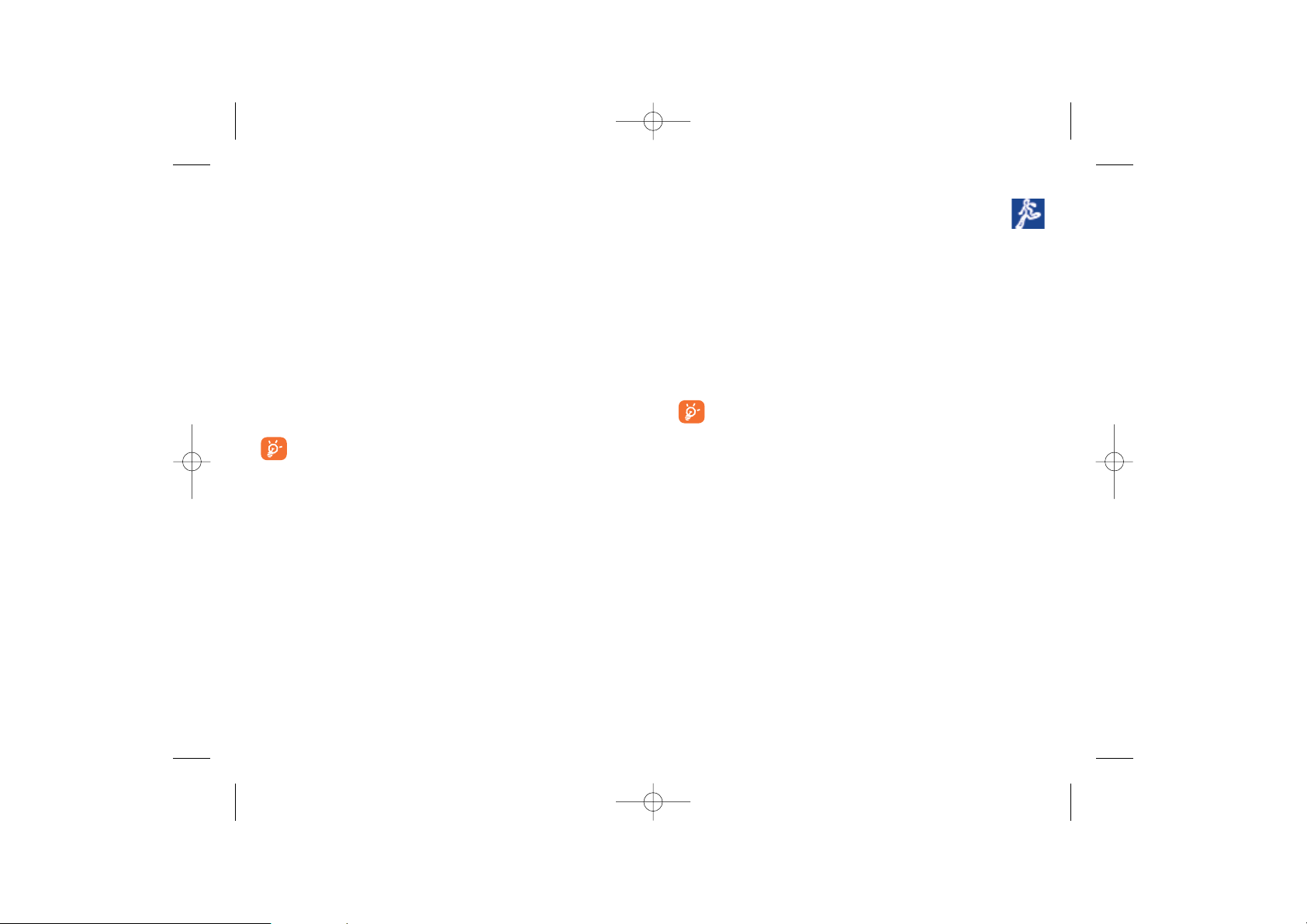
10
Спорт ..............................
В режиме «Спорт» можно отслеживать и записывать данные о
занятиях спортом, создавать планы спортивных занятий, наблюдать за
достижениями и выполнять тесты.
10.1 Шагомер
Шагомер изначально использовался любителями спорта и фитнеса и
позволяет измерить скорость и расстояние, а также количество шагов и
затраченных калорий. С его помощью можно даже контролировать
выполнение поставленных перед собой целей.
Для получения наиболее точных данных при использовании
шагомера рекомендуется поместить телефон в карман брюк
или закрепить его в области талии.
10.2 Секундомер
Секундомер является простым средством измерения интервалов
времени с возможностью регистрации нескольких результатов и
функцией приостановки/возобновления измерения.
10.3 Планы тренировок
Для одновременного задания нескольких задач используется
изображение календаря на месяц.
10.4 Профили
Для более полного использования возможностей шагомера в нем
предусмотрено 3 профиля для различных людей.
50
9.8 Состояние памяти
Показывает, сколько процентов памяти свободно и сколько
используется в вашем телефоне и на карте памяти (если такая
имеется).
9.8.1 Телефон
Показывает доступный объем памяти.
Память вашего телефона совместно используется следующими
функциями: телефонной книгой, органайзером, сообщениями,
голосовыми сообщениями, изображениями, мелодиями, играми,
приложениями и видеозаписями.
9.8.2 Карта памяти (карта MicroSD)
Показывает, сколько памяти доступно на карте MicroSD.
Рекомендуется сохранять большие файлы (например,
видеозаписи, аудиозаписи и т.д.) на карту MicroSD. Будут
поддерживаться названия файлов до 35 символов.
9.9 Мои ярлыки
Обеспечивает доступ к уже запрограммированным клавишам быстрого
вызова.
Программирование новых клавиш быстрого вызова: выберите в меню
пункт “Мои ярлыки”, чтобы обеспечить возможность быстрого вызова
какой-либо функции, телефонной книги, закладок WAP и т.д.
49
650_UM_RU_28-08-08 28/08/08 12:40 Page 49
Page 27

11.5.3 Настройка сообщений Push
Разрешает или запрещает получение сервисных сообщений из WAP.
11.5.4 Очистить кэш
Выполняется очистка кэш-памяти телефона.
11.5.5 Очистить cookies
Удаляются параметры cookies.
11.5.6 Доверенные сертификаты
Сертификаты надежных, доверенных Интернет-сайтов.
52
11
WAP..................................
11.1 Домашняя страница
Запускается браузер WAP, в котором открывается начальная страница,
заданная в профиле по умолчанию.
11.2 Закладки
Обеспечивает доступ к избранным Интернет-сайтам.
11.3 Последние посещенные страницы
Сохраняется информация о последних посещенных страницах.
11.4 Перейти по адресу URL
Введите URL для сайта WAP.
11.5 Профили
11.5.1 Изменить профиль
Отредактировать существующий или создать новый профиль.
11.5.2 Параметры браузера
Устанавливаются значения параметров для таймаута и автозагрузки
изображений.
51
650_UM_RU_28-08-08 28/08/08 12:40 Page 51
Page 28

12.2 Изображения
Можно выбрать изображение или фотографию в качестве фона
главного экрана или экрана при включении/выключении телефона.
Также вы можете отправить изображение сообщением MMS или
Bluetooth или связать с определенным контактом в телефонной книге.
Изображения будут показываться в алфавитном порядке.
12.3 Видеозаписи
Альбом “Видео” содержит все видеозаписи: встроенные или
загруженные из сети в телефоне или на карте памяти.
12.4 Мои работы
Эта функция отвечает за хранение всех фотографий, выполненных
мобильным телефоном.
Для предварительно просмотра отображаются иконки файлов. Кроме
того, можно использовать функцию “Пометить”, чтобы выбрать
несколько файлов.
12.5 Неизвестные
Здесь хранятся файлы в неподдерживаемых форматах.
12.6 Карта памяти
Обеспечивается доступ ко всем файлам, хранящимся на карте памяти.
Если карта памяти вставляется в первый раз, Телефон
выполняется ее сканирование и создает заданную по
умолчанию структуру папок.
54
12
Медиа-альбом ..............
Медиа-альбом обеспечивает доступ ко всем мультимедийным файлам,
хранящимся в телефоне или на карте памяти.
12.1 Аудиозаписи
Можно выбрать звуковое сопровождение для включения и выключения
дисплея, входящих звонков, оповещений о сообщениях, включения и
выключения звонка, сигналов будильника и напоминаний органайзера.
В альбоме “Аудио” содержатся следующие папки
(1)
:
- Музыка MP3: полный список музыки.
- Мелодии: мелодии, которые могут быть установлены как звонок.
- Записанные: все звукозаписи.
- Общая: содержит все аудиофайлы, хранящиеся в телефоне или на
карте памяти.
DRM: Функция управления авторскими правами на цифровую
информацию позволяет воспроизводить аудиофайлы и
просматривать изображения, защищая при этом
соответствующие авторские права. Файлы, для которых
действует счетчик DRM, и файлы, права на использование
которых закончились, не будут автоматически
воспроизводится при прокрутке списка.
53
(1)
Названия встроенных папок изменить нельзя. Однако в
определенных случаях можно изменять, удалять или добавлять
элементы в эти папки.
650_UM_RU_28-08-08 28/08/08 12:40 Page 53
Page 29

12.7 Управление аудио - и видеозаписями,
изображениями и работами
В зависимости от выбранного пункта меню, вы можете получить доступ
к следующим функциям:
Просмотреть • Отображается выбранное изображение. Если
требуется просмотреть все изображения в папке,
запустив презентацию слайдов, при просмотре
изображения нажмите и удерживайте некоторое
время клавишу .
Воспр. • Воспроизводится выбранная видеозапись.
Отправить
(1)
• Выполняется пересылка изображения, аудио- или
видеозаписи.
Удалить • Удаляется изображение, аудио- или видеозапись
(не применимо для встроенных элементов).
Установ. как • - Изображение -> устанавливается в качестве
главного экрана, заставки, экрана при
включении и выключении телефона, для
отдельной записи в телефонной книге.
- Аудиозапись -> устанавливается в качестве
мелодии вызова, сигнала о сообщении, звуков
включения и выключения телефона, сигналов
вызова для отдельной записи в телефонной
книге.
- Видеозапись -> заставка, экран при включении и
выключении телефона, для отдельного контакта
в телефонной книги.
Изменить • Изменяется изображение
(2)
.
Загрузить • Загрузка новых элементов.
Переименовать • Изменяется имя изображения, аудио- или
видеозаписи.
56
(1)
Файлы с пометкой пересылать нельзя.
(2)
Применимо только к изображениям, которые могут быть удалены,
но не к защищенным авторскими правами файлам.
Установка карты памяти:
55
Для открытия фиксатора карты microSD сдвиньте его
в направлении, указанном стрелкой, и поднимите его.
Затем установите карту microSD позолоченными контактами вниз.
Опустите фиксатор карты microSD и защелкните его, сдвинув в
направлении, противоположном указанному стрелкой.
Доступные оопции
Создать папку • Создаются дополнительные папки.
Удалить папку • Удаляются папки.
Переименовать • Изменяются названия папок.
папку
Очистить • Удаляются все файлы в выбранной папке.
Карта памяти • Вы можете отформатировать карту памяти или
узнать о количестве свободного места на ней.
650_UM_RU_28-08-08 28/08/08 12:40 Page 55
Page 30

13
Фотоаппарат..................
Ваш мобильный телефон оснащен фотокамерой, которая позволяет
снимать фотографии и делать видеозаписи, которые можно:
- хранить в “Медиа-альбом”;
- отправлять мультимедийными приложениями (MMS) на мобильные
телефоны или адреса электронной почты;
- персонализировать внешний вид главного экрана (см. стр. 40);
- выбирать в качестве заставки при получении входящих звонков от
контактов из телефонной книги;
- переносить с помощью кабеля данных или карты памяти microSD на
компьютер;
- изменять свои фотографии добавляя рамки (см. стр. 60).
13.1 Доступ к функциям фотоаппарата
Для доступа к функциям с главного экрана: нажмите клавишу ,
чтобы открыть меню и выбрать значок .
13.2 Фотоаппарат
13.2.1 Съемка, сохранение или удаление фотографий
Экран играет роль видоискателя. Наведите телефон на интересующий
вас объект или пейзаж, и нажмите клавишу , чтобы выполнить
съемку. Полученное изображение будет автоматически сохранено. Если
вы не хотите сохранять снятый кадр, можно сразу удалить его, нажав
функциональную клавишу “Удалить”.
58
Сортировать • Выполняется сортировка файлов по имени, типу,
размеру или времени создания.
Переместить на • Перемещает файл из памяти телефона на карту
телефон/карту пам. памяти и наоборот.
Свойства • Отображает часть содержимого тега ID3 для
файла MP3.
Активировать • Действие с файлом DRM.
Скопировать на • Копирует файл в память телефона или на карту
телефон/карту пам. памяти.
Удалить • Удаляет отдельные файлы, за исключением
предустановленных.
Удалить все • Удаляются все файлы, за исключением
предустановленных.
Список • Файлы отображаются в виде списка.
Слайд-шоу
(1)
• Выполняет непрерывный показ изображений.
Создать • Прямой доступ к функции “Фотоаппарат”.
Пометить/ • Пометить файл для дальнейших операций или
Снять пометку снять выделение.
Пометить все/ • Пометить/Снять пометку со всех файлов.
Снять все пометки
Удалить • Удаляет все отмеченные файлы.
помеченные
12.8 Форматы и совместимость
(2)
- Звуковые файлы: mp3, m4a, aac, midi, wav, amr
- Изображения: jpg, gif
- Видеофайлы: 3gp, mp4
12.9 Состояние памяти
См. стр. 49.
57
(1)
Применимо только к изображениям, которые могут быть удалены,
но не к защищенным авторскими правами файлами.
(2)
Зависит от продукта и рынка.
650_UM_RU_28-08-08 28/08/08 12:40 Page 57
Page 31

Находясь в режиме фотосъемки, нажмите функциональную клавишу
“Варианты”, это обеспечивает доступ к функциям: “Размер”, “Режим
съемки”, “Качество”, “Таймер”, “Баланс белого”, “Цвет.режим”,
“Добавить рамку”, а также к функциям:
В медиа-альбом • Открывается медиа-альбом.
Место сохранения• Можно выбрать место для сохранения, если
вставлена карта памяти MicroSD.
Базовые настр. • Выполняется восстановление всех параметров
настройки по умолчанию.
Быстр.клавиши • Список клавиш быстрого доступа.
13.2.3 Возможные действия после фотосъемки
После того как кадр снят, можно Отправить этот снимок, присвоить его
записи в адресной книге или в качестве фона для главного экрана и т.д.,
Удалить или Изменить снимок (см. информацию далее), а также
перейти в Медиа-альбом.
13.2.4 Изменение изображений
После съемки фотографии выберите “Медиа-альбом\Мои работы”, а
затем выберите “Изменить”.
60
13.2.2 Настройки в режиме кадрирования
Прежде чем выполнять фотосъемку, можно настроить несколько
параметров, используя следующие клавиши быстрого доступа.
59
Навигационная клавиша:
: снять кадр
: экспозиция “–” или “+”
: увеличение или
уменьшение масштаба
Клавиша : Качество:
Высокий/Стандартное/
Низкое
Клавиша : Баланс
белого
Клавиша : Сюжет.
режим
(1)
: 1 кадр/3 кадра/5
кадров/Откл./Мозаика
Клавиша :
Панорамный режим:
Автоматический / Ночной
Левая функциональная
клавиша: Варианты
Клавиша : скрыть/
показать все значки
Правая функциональная
клавиша: Назад, возврат в
подменю на предыдущем
экране
Выбранная панель команд:
Размер
Качество
Баланс белого
Режим съемки
Экспозиция
Таймер
Сюжет.режим
Клавиша : Цвет.
режим: цветной/черно-белый
Клавиша : Размер:
128x160, 160x120, 320x240,
640x480, 1280x1024
(1)
Клавиша : Таймер: 5 /
10 / 15 сек. / Откл.
Клавиша : Добавить
рамку (только для размера
128x160)
(1)
Режим “3 кадра/5 кадров” неприменим к изображениям размером
1280x1024.
650_UM_RU_28-08-08 28/08/08 12:40 Page 59
Page 32

Для управления медиапроигрывателем используйте следующие
клавиши.
- : выбор уровня громкости
- : переход к предыдущему/следующему файлу (короткое нажатие
клавиши);
быстрая перемотка назад/вперед (долгое нажатие клавиши)
- : переключение звука между телефоном и Bluetooth-гарнитурой.
- : Активация/деактивация функции встряхивания (длинное
нажатие клавиши).
14.1.1 Настройки
С помощью правой функциональной клавиши можно выполнить одну из
следующих настроек.
Режим • Обычный, Повторять композицию, Повторять все,
воспроизведения Вразброс, Повторять в случайном порядке. Вы
можете также настроить Режим нажатием на
клавишу во время проигрывания музыки.
Эквалайзер • Настройки различных музыкальных стилей,
предусмотренных в телефоне. Вы можете также
произвести настройку нажатием на клавишу
во время проигрывания.
Через Bluetooth/ • Воспроизвести музыку через устройство Bluetooth,
Воспроизвести в в динамиках или одновременно в динамиках и
телефоне/ устройстве Bluetooth. Во время воспроизведения
Прослушать через вы можете нажать клавишу , чтобы
телефон и Bluetooth переключаться между: Воспроизведением в
динамиках/Воспроизведением на устройстве
Bluetooth.
Дисплей • Позволяет проигрывателю отображать
Характеристики песни, информацию о записи или
ее текст.
62
14
Медиапроигрыватель ..
Получить доступ к этой функции можно с главного экрана, выбрав в
главном меню пункт “Медиапроигрыватель”. У вас есть возможность
свободно управлять музыкальными функциями как на телефоне, так и
на карте памяти.
14.1 Муз.Пл.
(1)
Доступ к музыкальным файлам можно осуществлять одним из
следующих способов:
Все песни • Содержит все песни, которые хранятся в памяти
телефона и на карте памяти.
Список • Используется список, созданный либо на ПК, либо
воспроизведения на мобильном телефоне.
Обновление • Обновить информацию о песнях, сохраненных на
карте памяти.
Альбом/ • Музыкальные файлы упорядочиваются по
Исполнитель/Жанр альбомам, исполнителям или жанрам, с учетом
информации, хранимой в тегах. Музыкальные
файлы, для которых отсутствует такая
информация, будут классифицироваться как
“Неизвестные”.
Избранное • Можно добавить любимые песни в список
“Избранное”, просто удерживая клавишу во
время воспроизведения музыки (не более 100
аудиофайлов).
61
(1)
В музыкальном плеере отображаются только файлы в форматах
mp3, m4a, и aac.
650_UM_RU_28-08-08 28/08/08 12:43 Page 61
Page 33

6463
Доступные опции:
Спис. каналов • Открыть список сохраненных радиостанций.
Сохранить канал • Сохранить настроенную в данный момент
радиостанцию в «Спис. каналов».
Автопоиск • Начать автоматический поиск, станции будут
автоматически сохранены в «Спис. каналов».
Ручная настр. • Введите частоту в ручном режиме.
Выкл. • Выключить радио.
Запись • Записать радиопередачу, файлы будут сохранены
автоматически в «Инструменты/Голосовая
заметка/Список».
Настройки • Для настройки используйте навигационные
клавиши .
Включить • Слушайте радио, используя громкоговоритель или
динамик/ наушники.
Воспроизвести в
наушниках
Включить • Переключение режимов моно и стерео.
монорежим/
стереорежим
Через Bluetooth • Воспроизведение радиопрограммы через Bluetooth
при наличии подключенного устройства.
Обновить имя • Сохранение информации о станции в списке
радиостанции
(1)
каналов.
Нажмите и удерживайте клавишу для включения режима
«Ручная настройка» и клавиши перемещения в окне FM –
радио для перехода к предыдущей/следующей станции.
14.1.2 Воспроизведение с текстами песен
Слова песен могут отображаться синхронно с их воспроизведением.
14.2 Видео
Содержит все видео клипы, находящиеся в памяти телефона и на карте
памяти с возможностью их воспроизведения.
Можно воспроизвести видео только из предварительно
выбранных папок.
14.3 FM-радио
Ваш телефон имеет FM-радио
(1)
с функциональностью RDS. Вы можете
использовать данное приложение как обычное FM-радио и сохраненные
каналы. Или если вы настроены на радиостанцию, которая предлагает
услугу Visual Radio, вы также можете вывести на экран визуальную
информацию, относящуюся к радиопрограмме.
Чтобы использовать эту функцию, необходимо
воспользоваться наушниками, которые при подключении к
телефону, работают в качестве антенны.
(1)
Качество радиоприема зависит от зоны действия радиостанции в
определенной местности.
(1)
Если такая информация доступна.
Быстрая навигация• Для просмотра списка воспроизведения можно
Вкл./Выкл. наклонить корпус телефона вперед/назад.
650_UM_RU_28-08-08 28/08/08 12:40 Page 63
Page 34

16
Эффективное
использование телефона..
16.1 Комплект программ для ПК
Компакт диск CD-ROM с комплектом программ для ПК поставляется в
комплекте с телефоном. Можно бесплатно загружать обновления этого
программного обеспечения с Интернет-сайта компании. В комплект
программного обеспечения для ПК входят программы, которыми
поддерживаются следующие возможности.
- Резервирование и восстановление
• Можно выполнить резервное копирование важных данных с
мобильного телефона и восстановить их, когда это понадобится.
- Модем GPRS
• Можно использовать мобильный телефон для подключения ПК к
Интернету.
- Мультимедийная персонализация
• Можно персонализировать свой мобильный телефон различными
изображениями, анимационными картинками, видеозаписями и
мелодиями.
- Управление воспроизведением музыки
• Позволяет создавать и пересылать списки воспроизведения
совместно с музыкальными файлами, а также обрабатывать тексты
песен.
- Сообщения
• Обеспечивается удобный механизм подготовки сообщений SMS и
MMS на ПК с последующим их переносом на телефон.
Поддерживаемые операционные системы
- Windows 2000/XP/Vista
66
15
Игры ..............................
В вашем телефоне Alcatel может быть две игры с использованием
датчика ускорения, в которых в качестве элемента управления
используется обнаружение движения.
15.1 Настройки игры
Настройка параметров игр, включая параметры «Звук. эффект» и
«Вибросигналы».
65
650_UM_RU_28-08-08 28/08/08 12:40 Page 65
Page 35

68
17
Русский режим ввода/
таблица символов
(1)
..........
Для написания сообщений существует два режима ввода:
• стандартный,
• упрощенный, с использованием функции T9.
Стандартный
Этот режим позволяет вводить текст, выбирая отдельные буквы или
последовательности символов, назначенные клавише. Нажмите
клавишу несколько раз, пока не будет выбрана нужная буква.
Когда вы отпустите клавишу, выделенный символ будет добавлен в
текст.
67
(1)
Для определенных языков, таких, как китайский, см. специально
подготовленные инструкции по вводу.
Упрощенный(быстрый) режим (T9)
Этот режим ускоряет ввод текста.
Для ввода слов используйте клавиши от до . Слово будет
меняться при каждом последующем нажатии клавиш. По мере
продолжения ввода, слово будет меняться.
Например: для ввода “Tomorrow”, нажмите следующие клавиши:
, , = Too -> -> tomorrow
Write message
Options Back
Write message
Options Back
Write message
Options Back
650_UM_RU_28-08-08 28/08/08 12:40 Page 67
Page 36

Это универсальная таблица символов. Отображается только часть
доступных символов. Буквы могут меняться в зависимости от языка.
Таблица символов
Удерживайте клавишу , чтобы просмотреть таблицу символов;
курсор устанавливается в центре. Используйте навигационную клавишу
для перемещения и клавишу для выбора.
70
Клав. латиница, верхний регистр латиница, нижний регистр
69
Клавиша
- Долгое нажатие:
вставить 1
Клавиша
- Краткое нажатие:
доступ к списку языков
- Долгое нажатие: ввод
нуля
Клавиша
- Краткое нажатие:
(пробел)
- Долгое нажатие:
добавить слово
Навигационная клавиша:
- : ВПРАВО/ВЛЕВО:
Проверить слово
- : ВВЕРХ:
предыдущее слово в
словаре
- : ВНИЗ: следующее
слово в словаре
Клавиатура
- Краткое нажатие:
буквенный ввод (а, б)
- Длинное нажатие:
цифровой ввод (1, 2, 3)
Клавиша
- Краткое нажатие:
изменить метод ввода
- Переключение из
упрощенного режима
ввода T9 в стандартный
режим ввода
- Долгое нажатие: доступ
к таблице символов
Select symbol
Ok Back
650_UM_RU_28-08-08 28/08/08 12:40 Page 69
Page 37

2) несоблюдением технических норм и правил безопасности, действующих в стране
использования;
3) плохим уходом за источником энергии и системой электропитания;
4) несчастными случаями, последствиями угона транспортного средства, актами
вандализма, ударами молнии, пожарами, влажностью, проникновением жидкости или
плохой погодой;
5) соединение телефона и интегрирование в телефон устройств, не рекомендованными
компанией TCT Mobile Limited или ее филиалами, без их письменного разрешения;
6) любым обслуживанием, модификаций или ремонтом, которые выполнены лицами, не
имеющими разрешения производителя, продавца или сертифицированного центра
обслуживания на проведение таких работ;
7) использованием с иной целью, чем та, для которой предназначен данный продукт;
8) обычной амортизацией и износом;
9) плохой работой из-за внешних факторов (например, электрических помех от других
приборов, колебаний напряжения в электрической сети и/или телефонной линии);
10)внесенными изменениями, даже если они являются обязательными из-за появления
новых нормативных требований и/или новых сетевых параметров;
11)дефектами связи, вызванными плохим распространением радиоволн или отсутствием
сетевого покрытия на данной территории.
Телефоны и аксессуары с удаленными и исправленными марками и заводскими номерами,
а также телефоны с отклеенной или поврежденной этикеткой гарантийному обслуживанию
не подлежат.
В соответствии с действующим законодательством ваш продукт гарантирован от скрытого
брака (брак конструкции, производства и т.д.).
Никаких иных гарантий, выраженных в устном или письменном виде,выраженных или
подразумеваемых какого-либо типа, кроме настоящей ограниченной гарантии не
существует.
Ни в каком из случаев компания TCT Mobile Limited или ее филиалы не будут нести
ответственности за любые побочные или косвенные убытки какого-либо типа, включая, но
неограничиваясь ими, торговые потери, коммерческие убытки и т.д., при условии, что отказ
от возмещения этих убытков соответствует действующему законодательству. В некоторых
государствах и странах законодательство не допускает ограничений на побочные или
косвенные убытки или отказов от ответственности за них, а также ограничений на
подразумеваемые гарантии, поэтому вышеизложенные ограничения могут вас не
затрагивать.
72
18
Гарантия на телефон ..........
Поздравляем вас с приобретением этого мобильного телефона и надеемся, что он будет
полностью соответствовать вашим ожиданиям.
Для вашего телефона предоставляется гарантия от производственных дефектов сроком на
двенадцать (12) месяцев со дня покупки, указанного в счете, подчиненном любым другим
определенным условиям
(1)
.
Настоящие условия гарантии также распространяются на аккумулятор и проданные с
телефоном аксессуары, но гарантийный срок для них составляет шесть (6) месяцев
(2)
со
дня покупки, указанного в счете.
Согласно условиям настоящего гарантийного обязательства, чтобы получить право на
гарантийное обслуживание, вы должны незамедлительно проинформировать вашего
продавца или один из сертифицированных центров обслуживания компании TCT Mobile
Limited или ее филиалов (список этих центров можно найти на сайте http://www.alcatelmobilephones.com) в случае соответствия дефекта по вашему телефону, и представить
счет, который вы получили в момент покупки. Продавец или центр обслуживания, по своему
усмотрению, заменят или отремонтируют весь телефон, или аксессуар, или ту его часть,
которая будет признана дефектной. Настоящая гарантия распространяется только на
стоимость деталей и работ и не распространяется на все остальные затраты. В ходе
ремонта или замены могут использоваться отремонтированные блоки, состояние и функции
которых эквивалентны новым.
На все работы, выполненные в рамках настоящей гарантии и, в частности, на работы,
связанные с ремонтом, модификацией и заменой деталей, распространяется новая
месячная (1) гарантия, если это не противоречит требованиям действующего
законодательства.
Настоящая гарантия не применяется, если повреждения или дефекты вашего телефона
и/или аксессуаров были вызваны следующими причинами:
1) несоблюдением инструкций по эксплуатации или установке;
71
(1)
Принудительный срок гарантии зависит от законодательных актов,
действующих в вашей стране.
(2)
Срок службы заряжаемого аккумулятора для мобильного
телефона (с учетом времени работы в режиме разговора, времени
ожидания и общего срока службы) будет зависеть от условий его
хранения и эксплуатации, а также от сетевых конфигураций.
Аккумуляторы являются расходным материалом, и согласно
спецификациям, оптимальное качество работы мобильного
телефона обеспечивается в течение первых шести месяцев после
покупки и примерно для 200 циклов зарядки.
650_UM_RU_28-08-08 28/08/08 12:40 Page 71
Page 38

20
Возможные неисправности
и их устранение
....................
Прежде, чем обратиться в отдел послепродажного обслуживания,
попытайтесь решить проблему самостоятельно.
• Чтобы улучшить работу телефона время от времени его нужно
выключать.
• Для оптимальной работы аккумулятора рекомендуется всегда
полностью заряжать ( ) его.
• Старайтесь не хранить большие объемы данных в телефоне, так как
это может приводить к снижению эффективности его работы.
А также выполните следующие проверки:
Мой мобильный телефон не включается
• Нажмите кнопку и держите, пока телефон не включится.
• Проверьте, заряжен ли аккумулятор.
• Проверьте контакты аккумулятора, снимите и снова установите его, а
затем попытайтесь еще раз включить телефон.
Телефон не реагирует на действия в течение нескольких минут
• Нажмите клавишу
• Извлеките аккумулятор и снова вставьте его в телефон, включите
телефон.
Надписи на дисплее трудно читать
• Очистите поверхность экрана.
• Соблюдайте рекомендованные условиях эксплуатации телефона.
Телефон неожиданно отключается
• Проверьте, блокируется ли клавиатура, если вы долго не пользуетесь
телефоном.
• Проверьте, заряжен ли аккумулятор.
Аккумулятор телефона быстро разряжается
• Убедитесь, что соблюдаются рекомендации по полной зарядке
аккумулятора (она должна занимать не менее 3 часов)
• После частичной зарядки показания индикатора зарядки могут быть
не корректными. Подождите примерно 20 минут после окончания
зарядки, чтобы увидеть истинный уровень заряженности
аккумулятора.
74
19
Аксессуары
(1)
......................
Мобильные телефоны Alcatel стандарта GSM последнего поколения
предлагают встроенную функцию громкой связи, которая позволяет
разговаривать по телефону на расстоянии, например, положив его на
стол. Для тех, кто предпочитает сохранять конфиденциальность своих
телефонных разговоров, выпускаются специальные гарнитуры
“наушник-микрофон”.
73
Используйте свой телефон только с аккумуляторами,
зарядными устройствами или аксессуарами Alcatel,
совместимыми с данной моделью телефона.
Аккумулятор
Стереонаушники
Стандартное зарядное
устройство
(1)
Иллюстрации приведены только в качестве примера.
650_UM_RU_28-08-08 28/08/08 12:40 Page 73
Page 39

Не принимаются входящие вызовы
• Убедитесь, что ваш телефон включен, подключен к сети и что сеть
доступна и не перегружена.
• Проверьте условия контракта с оператором (уровень кредита, срок
годности SIM-карты и т.д.).
• Проверьте, не включена ли переадресация входящих вызовов (см.
стр. 28).
• Проверьте, не заблокированы ли у вас некоторые типы вызовов.
При приеме входящего вызова на экране не появляется имя
вызывающего абонента
• Проверьте, подписались ли вы на эту услугу у своего оператора.
• У вашего собеседника может быть включен антиопределитель.
Плохое качество голосовой связи
• Отрегулируйте громкость клавишей .
• Проверьте индикатор мощности принимаемого сигнала .
Невозможно получить доступ к функциям, описанным в данном
руководстве
• Проверьте, включены ли эти функции в контракт, заключенный вами
с оператором.
• Посмотрите, не нужен ли для данной функции аксессуар Alcatel.
Когда я выбираю номер из телефонной книги, этот номер не
набирается
• Убедитесь, что номер в телефонной книге записан правильно.
• Если вы звоните в другую страну, проверьте, не забыли ли вы набрать
код этой страны.
Невозможно создать новую запись в телефонной книге
• Проверьте, не переполнена ли телефонная книга на SIM-карте. Если
она переполнена, сотрите несколько номеров или перенесите их в
память телефона.
Собеседники не могут оставить для меня сообщение в системе
голосовой почты
• Свяжитесь с оператором своей сотовой сети, чтобы проверить
наличие этой услуги.
76
Аккумулятор мобильного телефона плохо заряжается
• Не разряжайте аккумулятор полностью, иначе индикатор начнет
мигать лишь через несколько минут после начала зарядки, а сама
зарядка будет сопровождаться тихим свистящим звуком.
• Убедитесь в том, что зарядка проходит в нормальных условиях (от 0
°C до +40 °C).
• Правильно вставьте аккумулятор в телефон. Аккумулятор нужно
устанавливать до подключения зарядного устройства.
• Пользуйтесь зарядным устройством и аккумулятором Alcatel.
• Проверьте совместимость вилки с розетками, если вы находитесь за
границей.
Телефон не подключается к сети
• Попытайтесь связаться с сетью из другого места.
• Выясните зону покрытия у своего оператора.
• Проверьте у оператора годность своей SIM-карты.
• Попытайтесь связаться с доступной сетью вручную (см. стр. 44).
• Попытайтесь связаться с сетью в другое время (если в данный момент
она перегружена).
Ошибка SIM-карты
• Убедитесь в том, что SIM-карта установлена правильно (см. стр. 16).
• Выясните у оператора, совместима ли ваша SIM-карта со стандартом
3V. Эта модель телефона не поддерживает старые карты 5V.
• Посмотрите, нет ли видимых признаков повреждения или царапин на
микросхеме вашей SIM-карты.
Невозможно сделать исходящий вызов
• Убедитесь, что набран правильный номер и нажмите клавишу .
• Если вы делаете международный вызов, проверьте код страны и
города.
• Убедитесь, что ваш телефон подключен к сети и что сеть доступна и
не перегружена.
• Проверьте условия контракта с оператором (уровень кредита, срок
годности SIM-карты и т.д.).
• Проверьте, не заблокированы ли исходящие вызовы (см. стр. 29).
75
650_UM_RU_28-08-08 28/08/08 12:40 Page 75
Page 40

ALCATEL является торговым знаком
компании Alcatel-Lucent и используется
в соответствии с лицензией, выданной компании
TCT Mobile Limited.
Все права защищены. Copyright 2008
TCT Mobile Limited.
Компания TCT Mobile Limited сохраняет
за собой право вносить изменения в
материалы и технические спецификации
продукции без предарительно уведомления.
Pусский - CJA3080ALBBA
Нет доступа к системе голосовой почты
• Посмотрите, правильно ли указан номер голосовой почты в функции
“Мои номера”.
• Попытайтесь связаться с системой голосовой почты в другое время
(если в данный момент сеть переполнена).
Невозможно отправить и принять сообщения MMS и Vox MMS
• Проверьте, не переполнена ли память вашего телефона.
• Свяжитесь с оператором и проверьте доступность этой услуги и ее
параметры (см. стр. 38).
• Проверьте у оператора номер сервисного центра и профиль MMS.
• Сервисный центр может быть перегружен. Попытайтесь отправить
сообщения в другое время.
В режиме ожидания на экране появляется значок
• На SIM-карту сохранено слишком много сообщений SMS; удалите
некоторые из них или перенесите их в память телефона.
Отображается значок << - >>
• Вы находитесь вне зоны покрытия сети.
Я трижды ввел неправильный PIN-код
• Свяжитесь с оператором и получите у него PUK-код (персональный
разблокирующий код).
Не удается подключить телефон к компьютеру
• Вначале установите полный комплект программного обеспечения
Alcatel для ПК.
• используйте функцию “Установить подключение” и выполните
установку.
• Проверьте соответствие компьютера установочным требованиям
комплекта программного обеспечения Alcatel для ПК.
Не удается загрузить новые файлы
• Проверьте наличие свободного места.
• Удалите некоторые файлы.
• Выберите в качестве места сохранения загруженных файлов карту
памятиMicroSD.
• Уточните статус своей абонентской подписки у оператора.
Другие пользователи не могут подключиться к телефону по
Bluetooth
• Убедитесь, что активирована функция Bluetooth и мобильный телефон
виден другим пользователям (см. стр. 45).
77
650_UM_RU_28-08-08 28/08/08 12:40 Page 77
